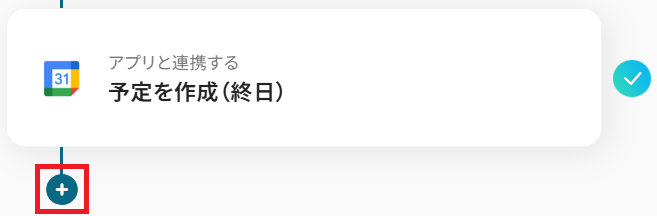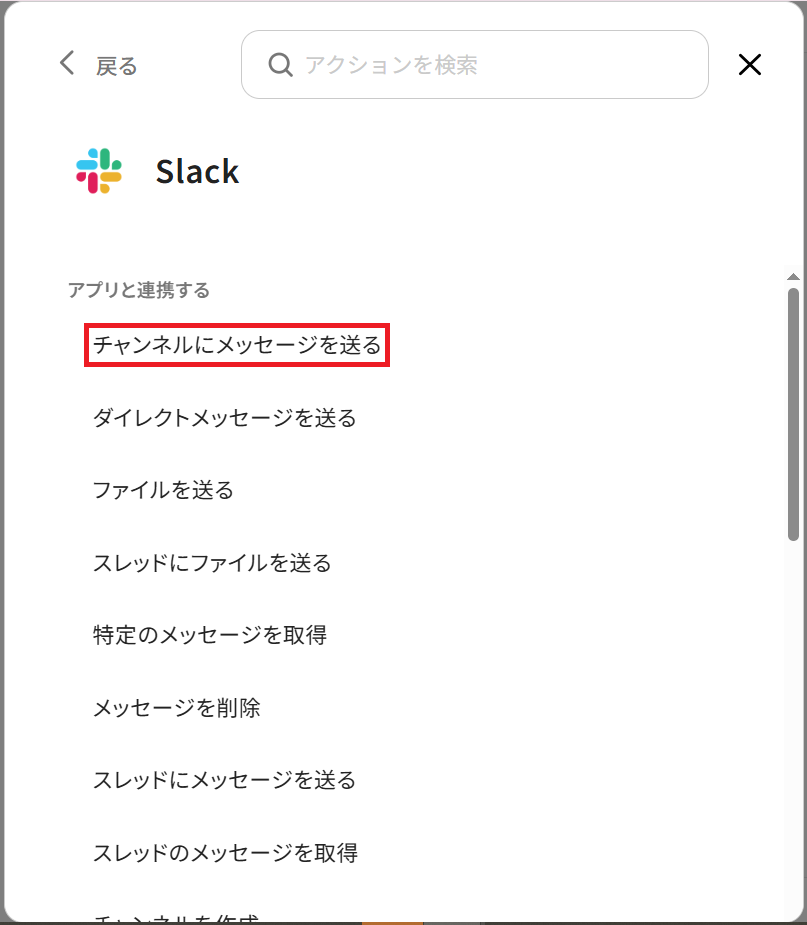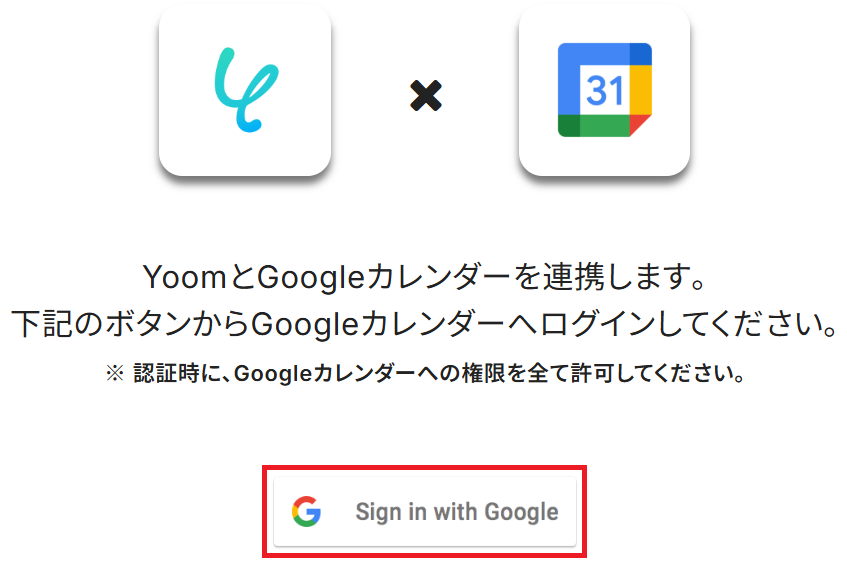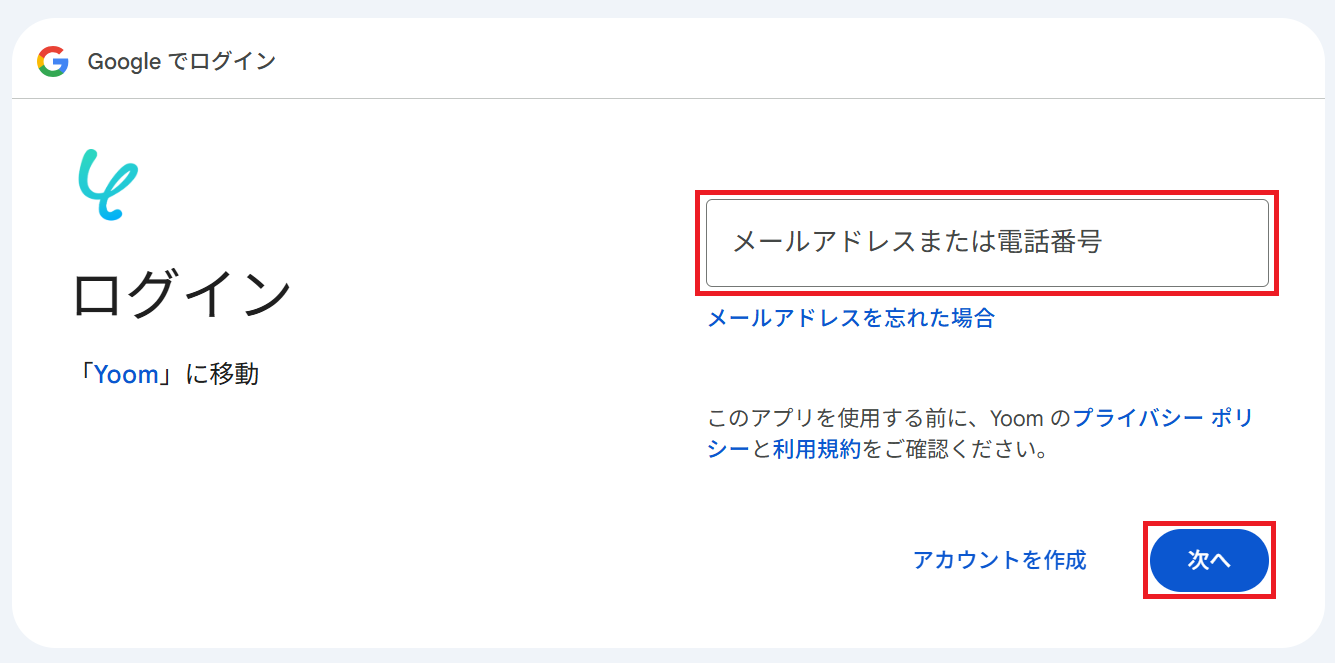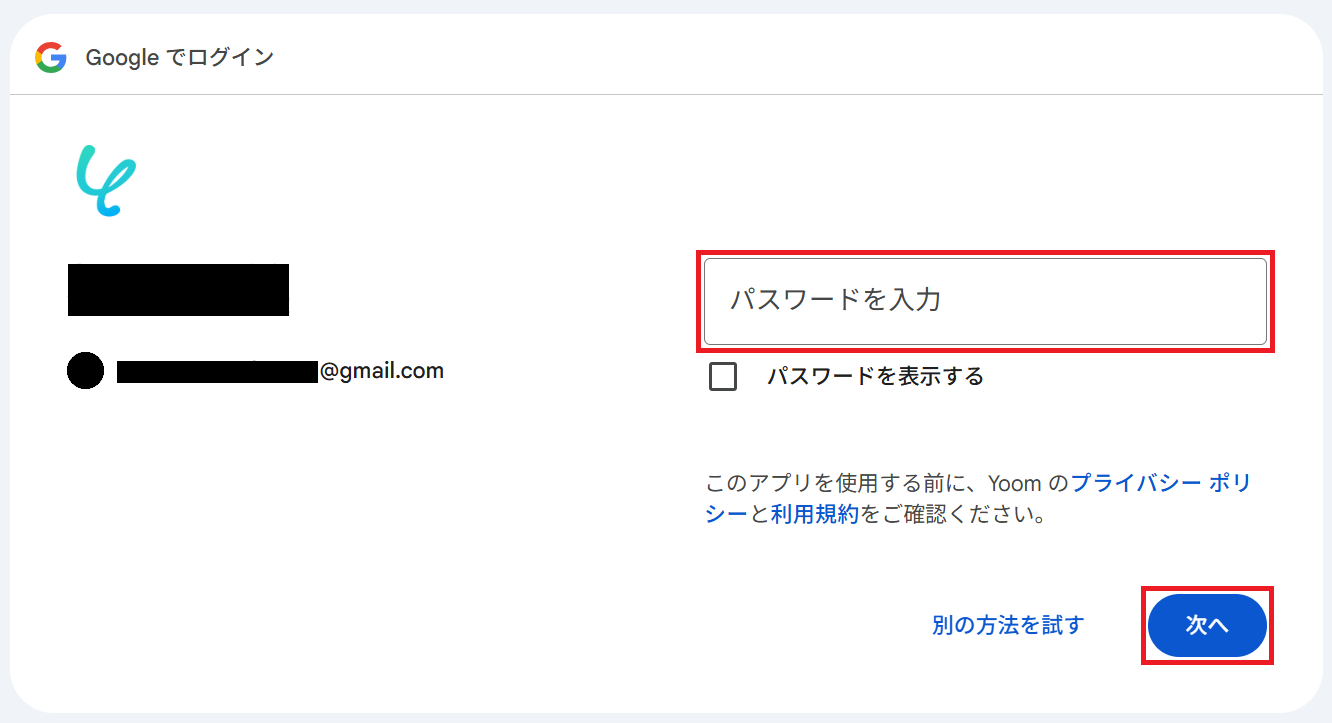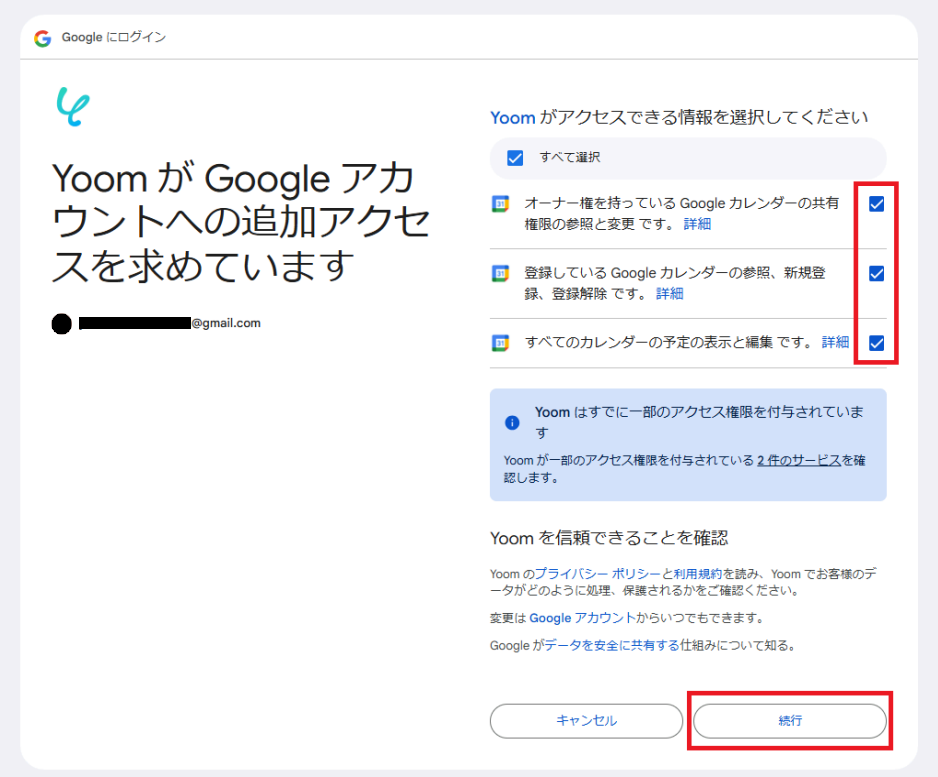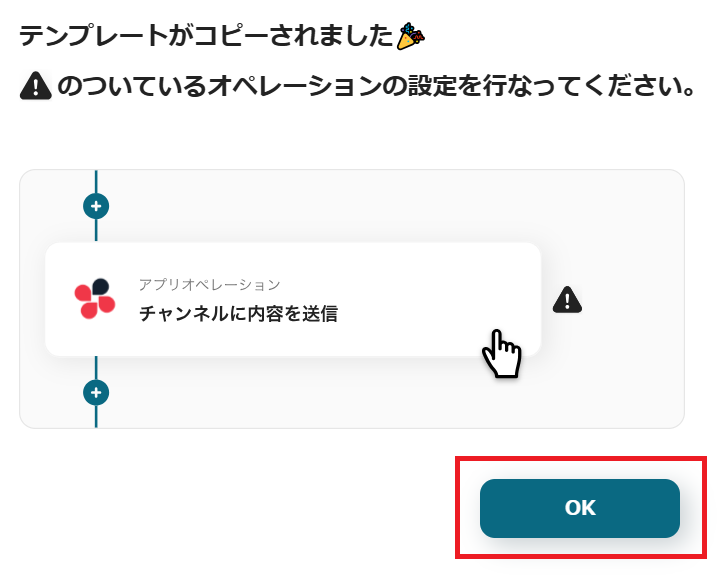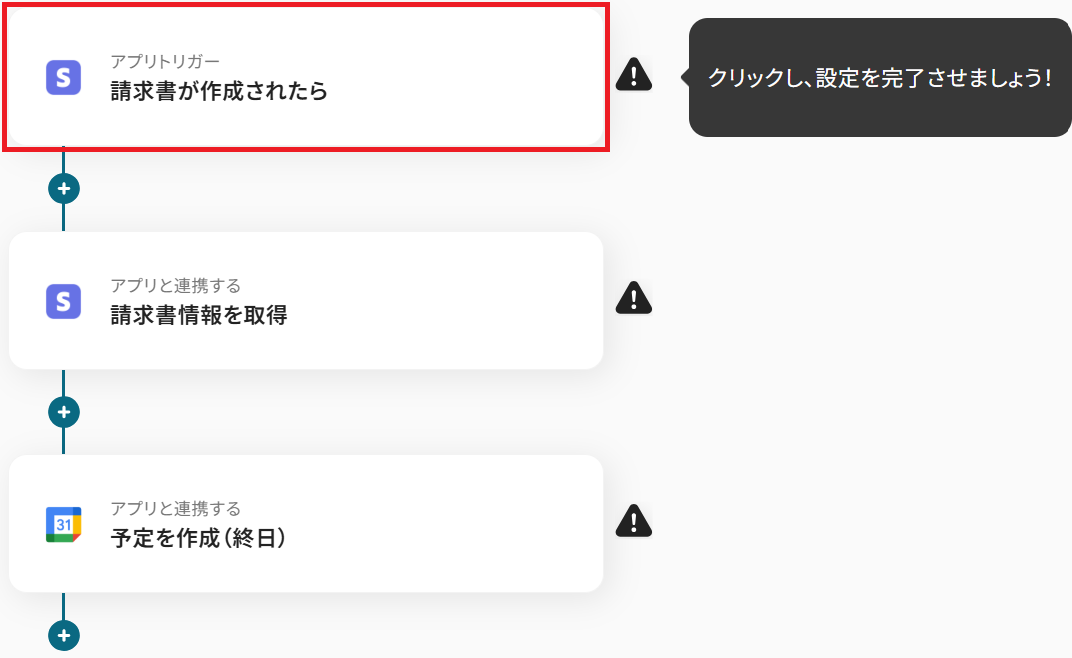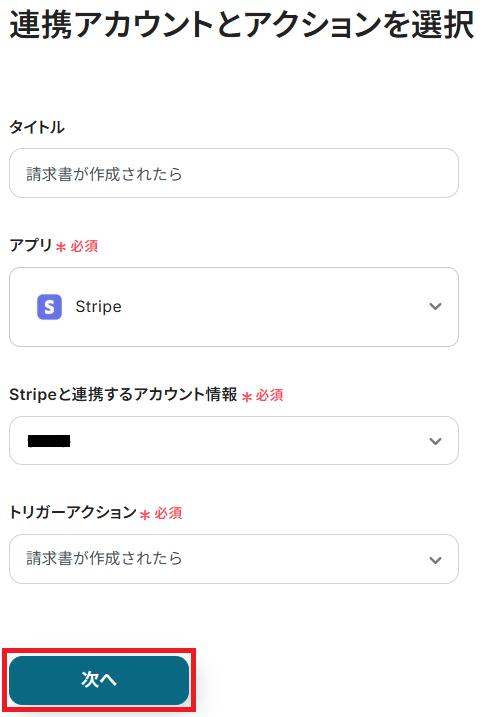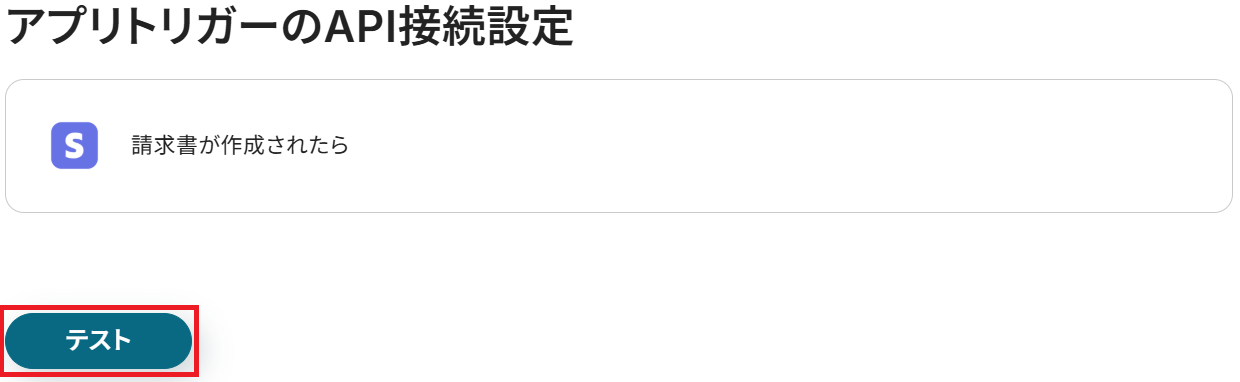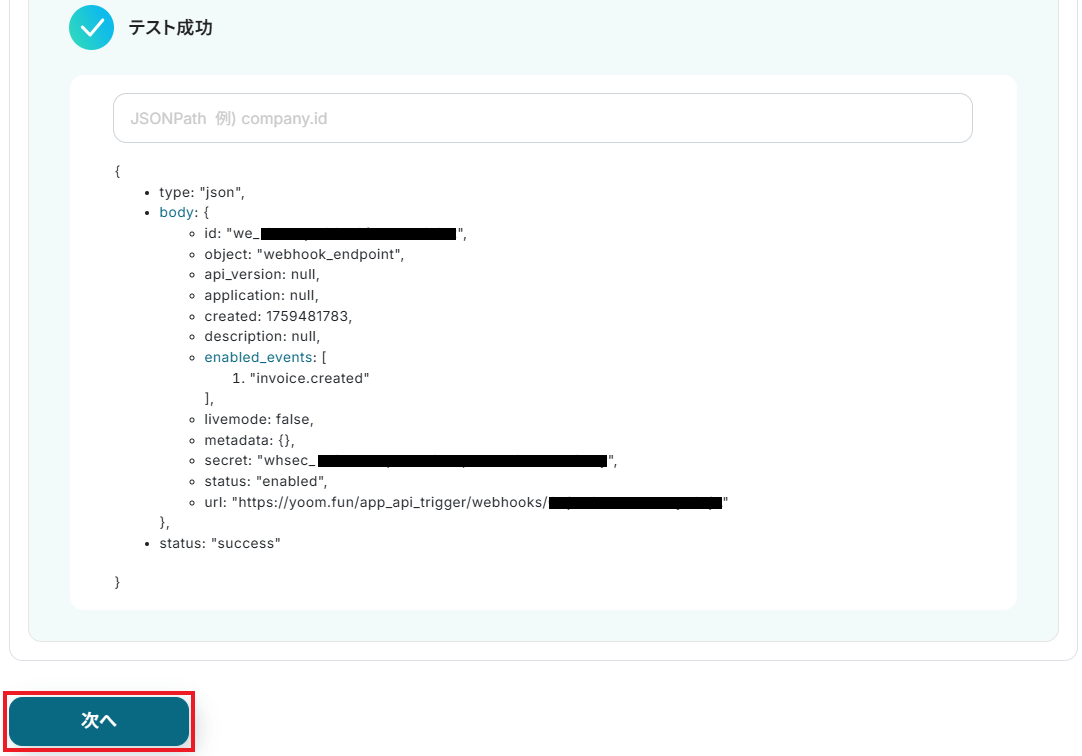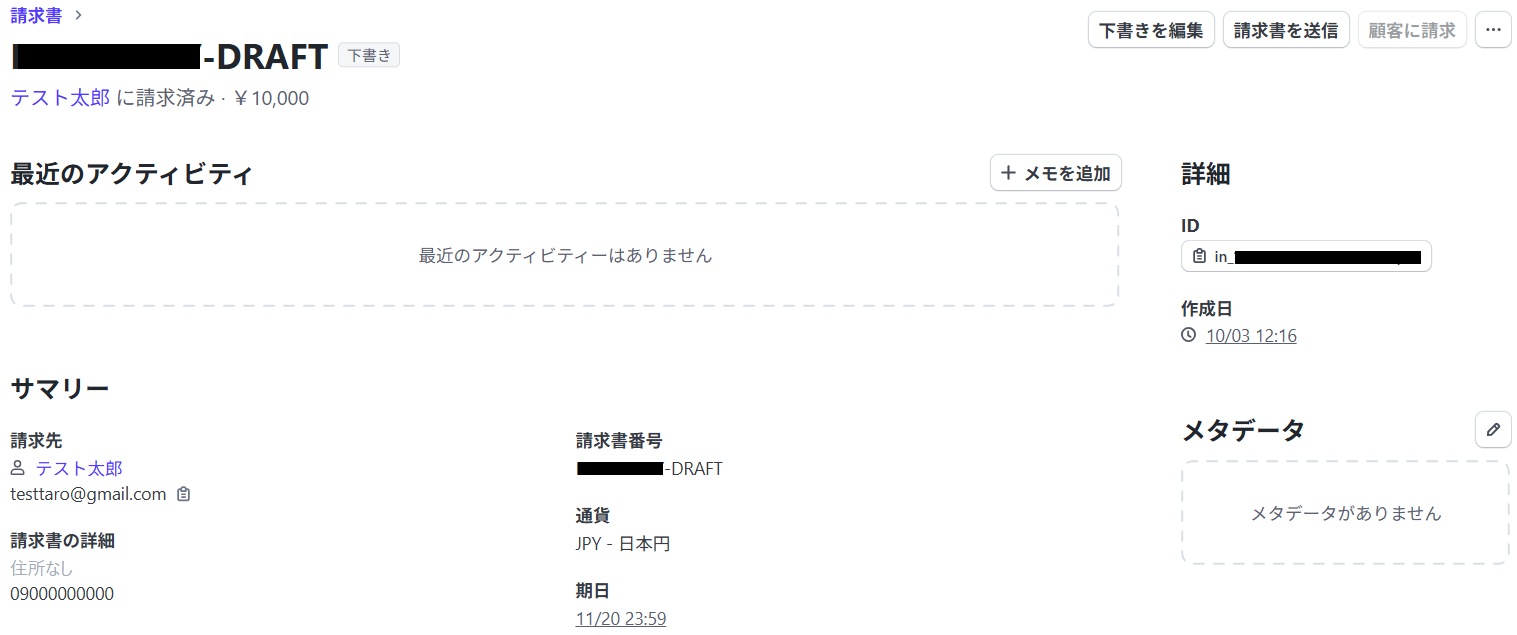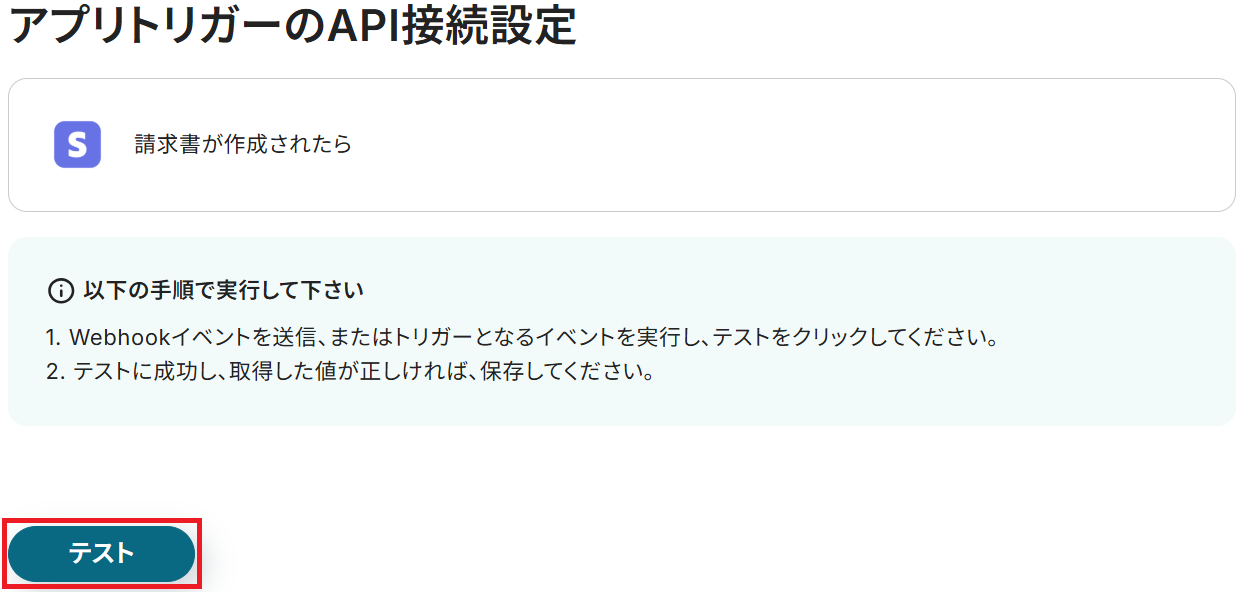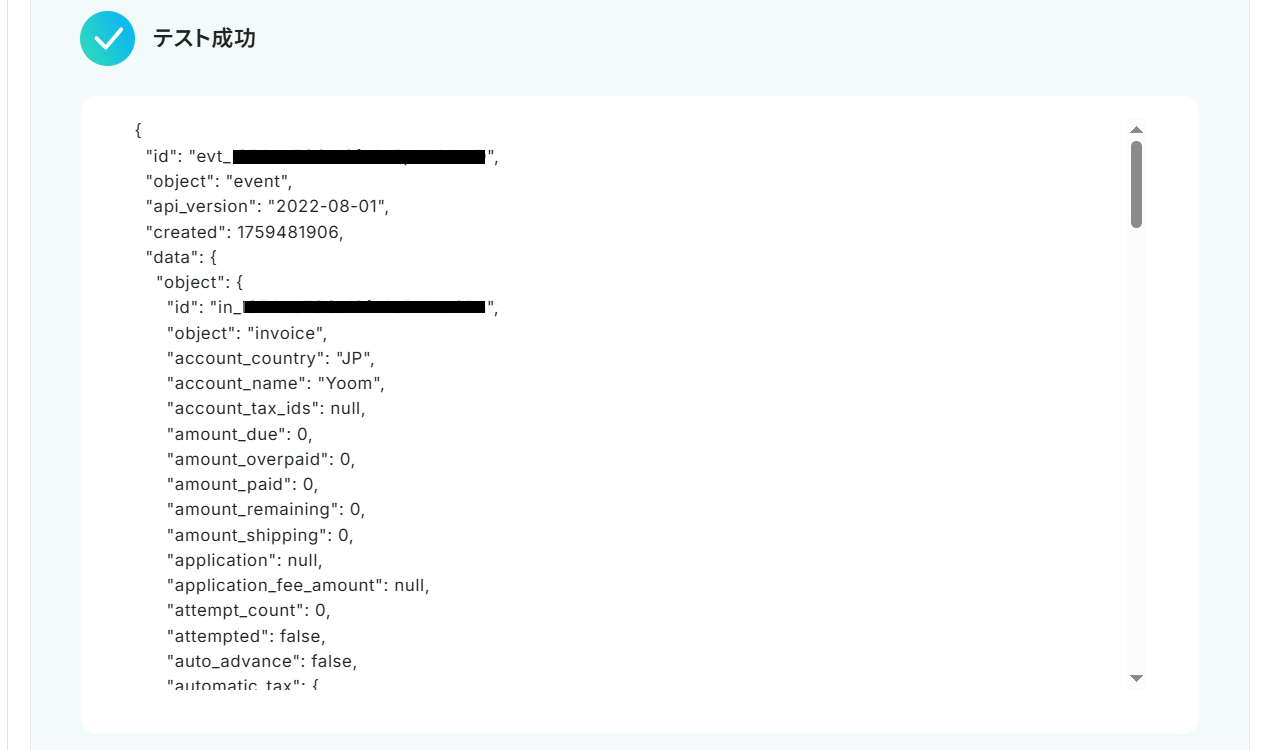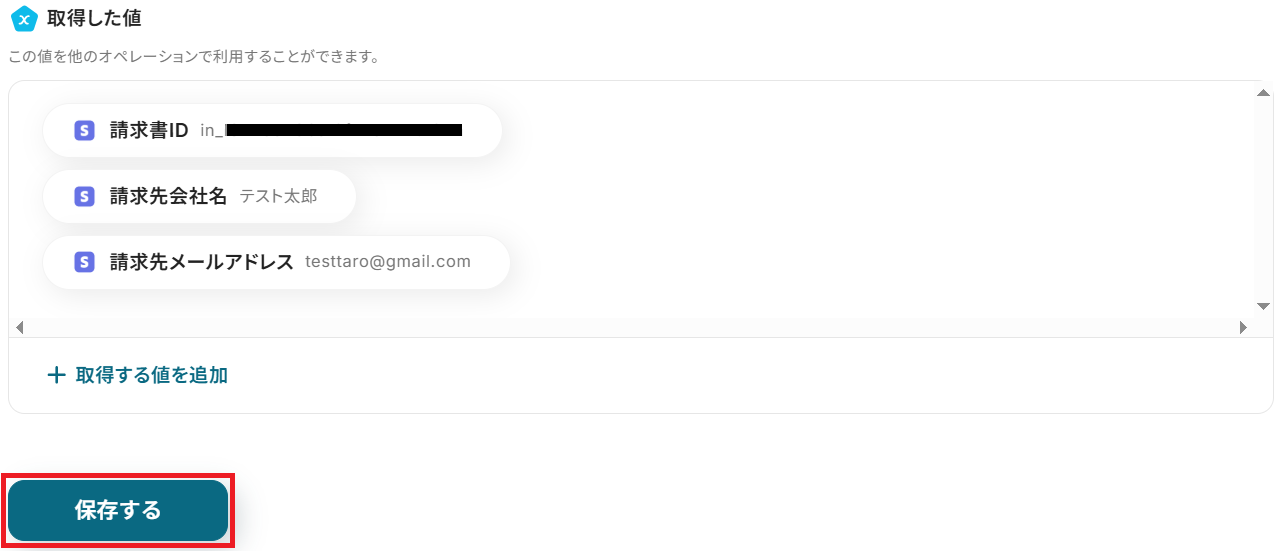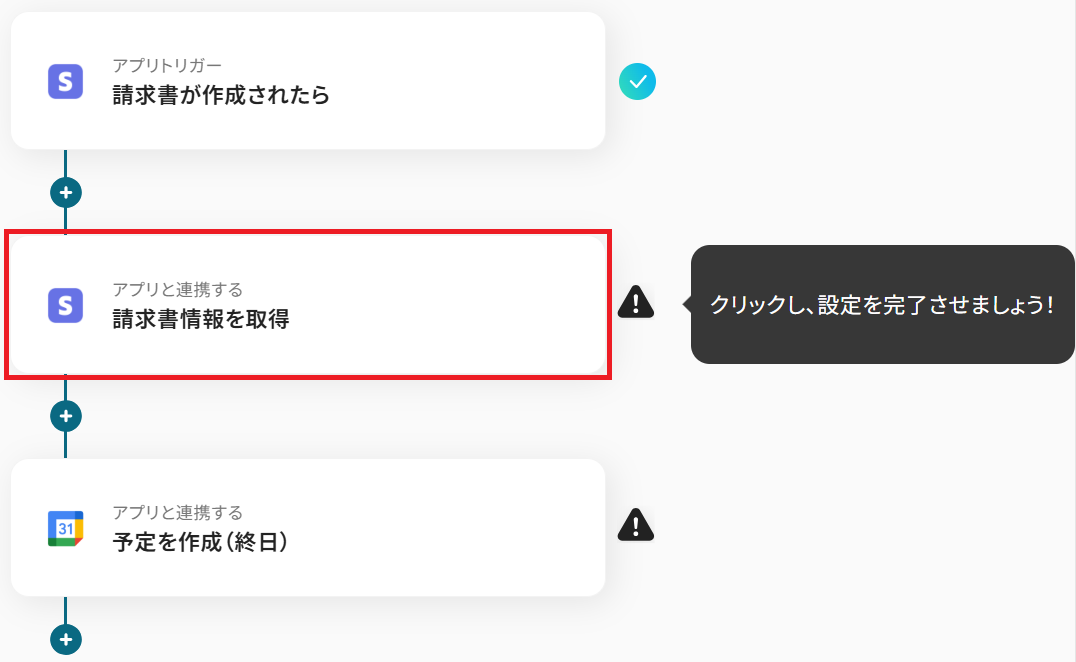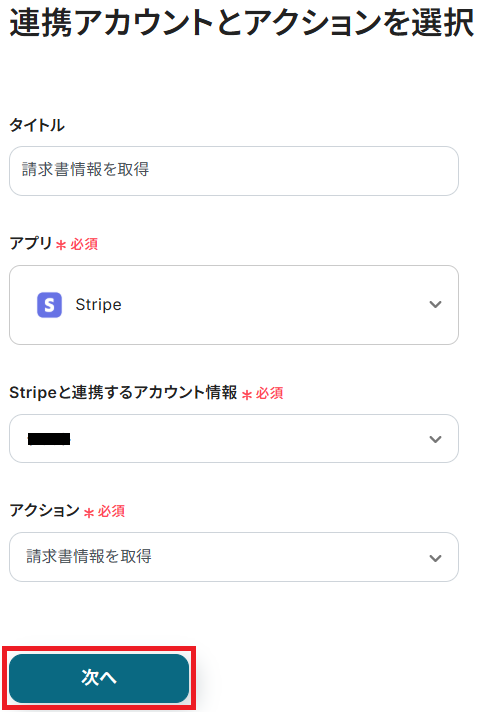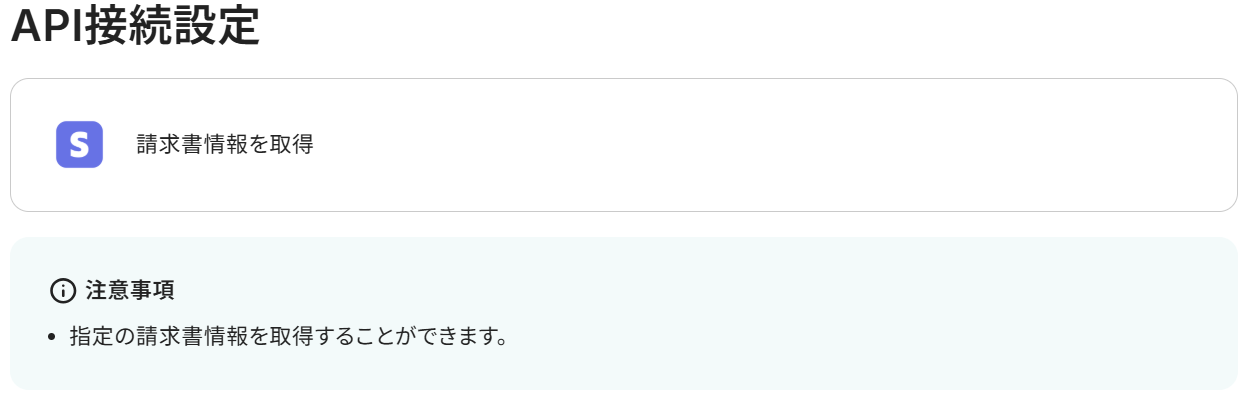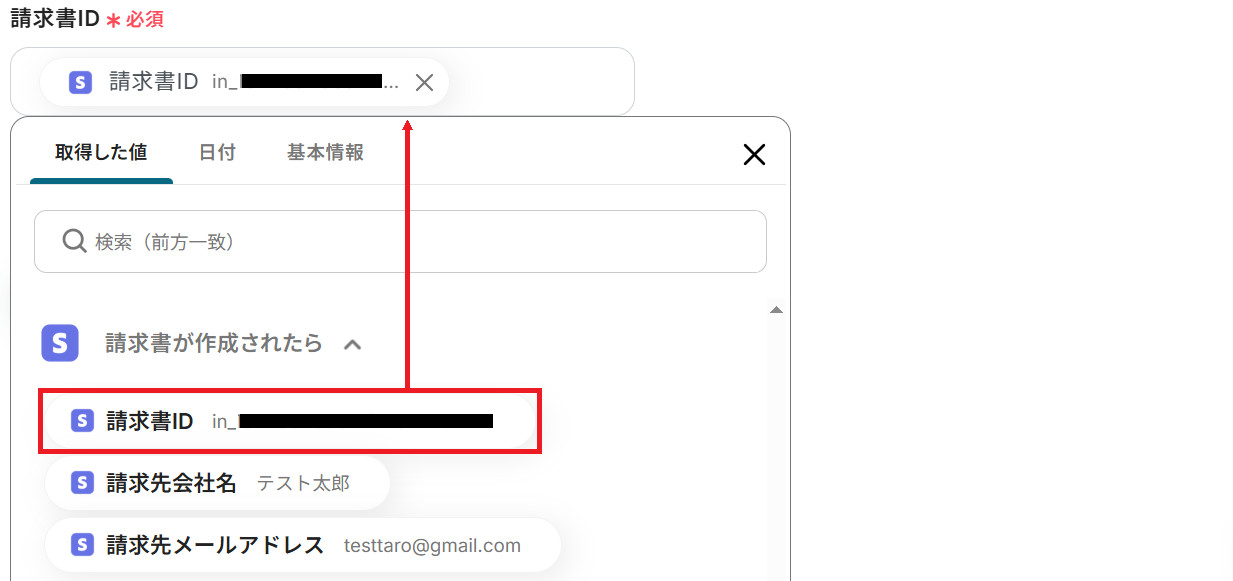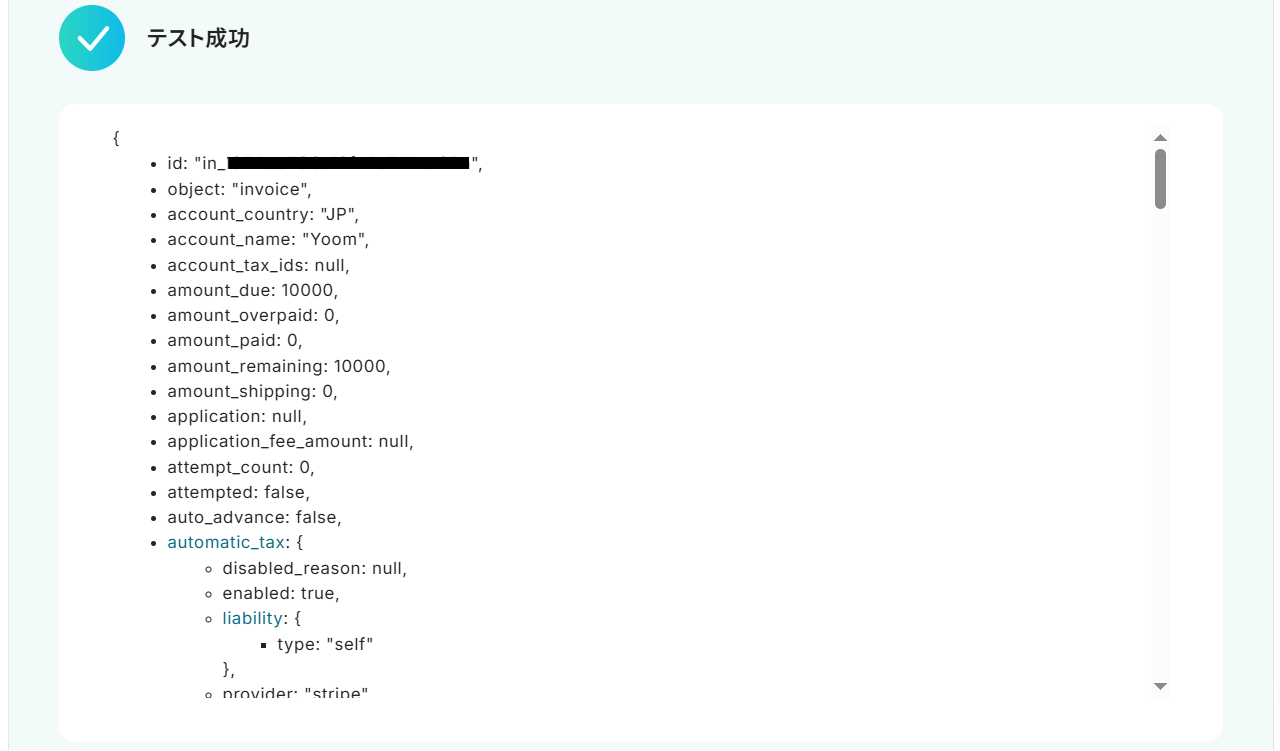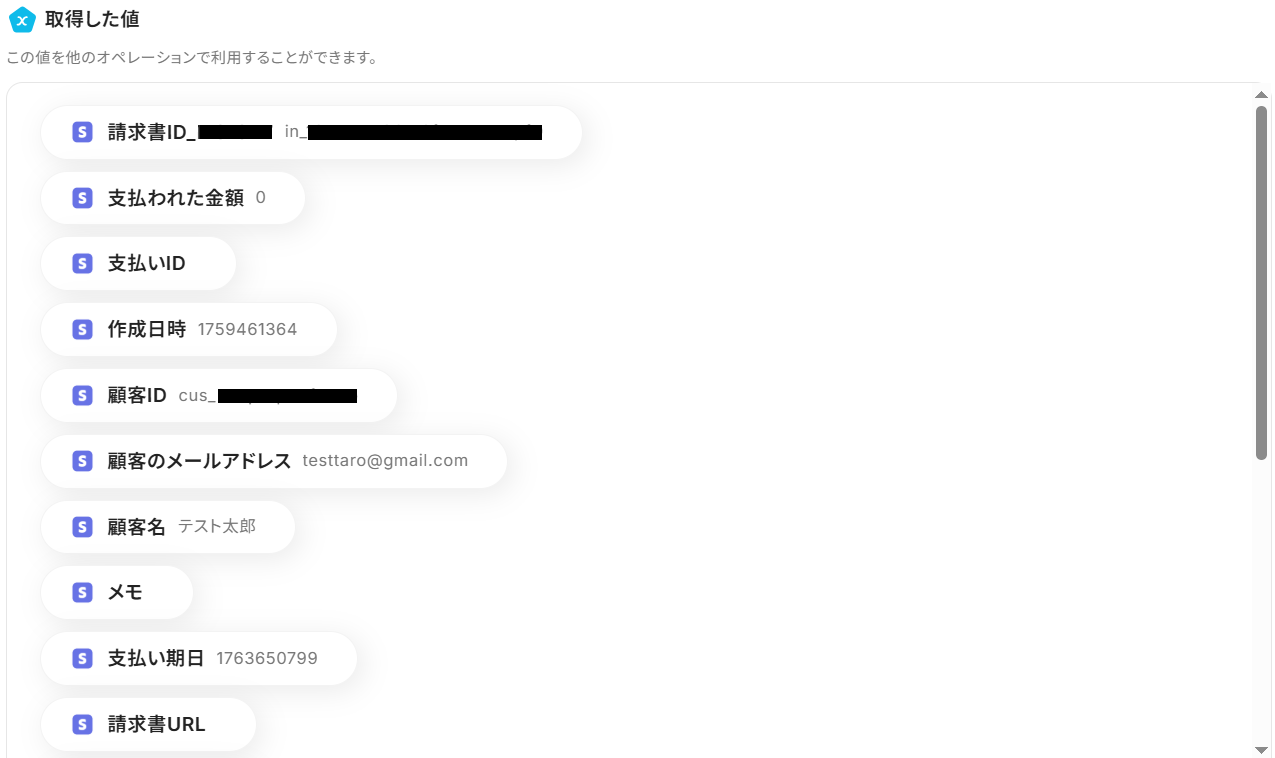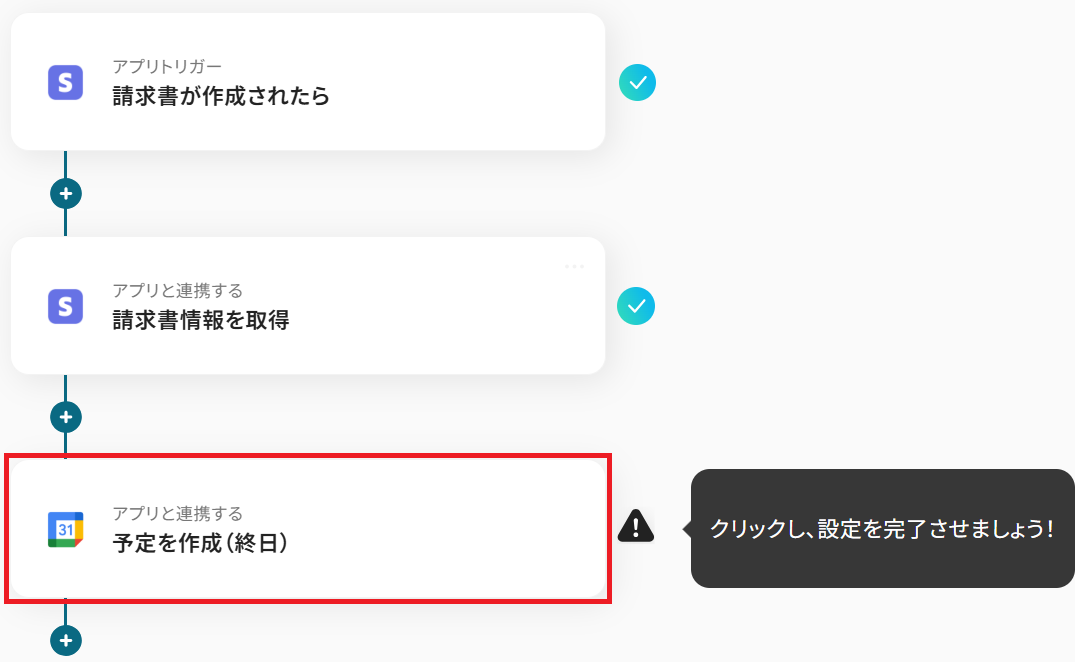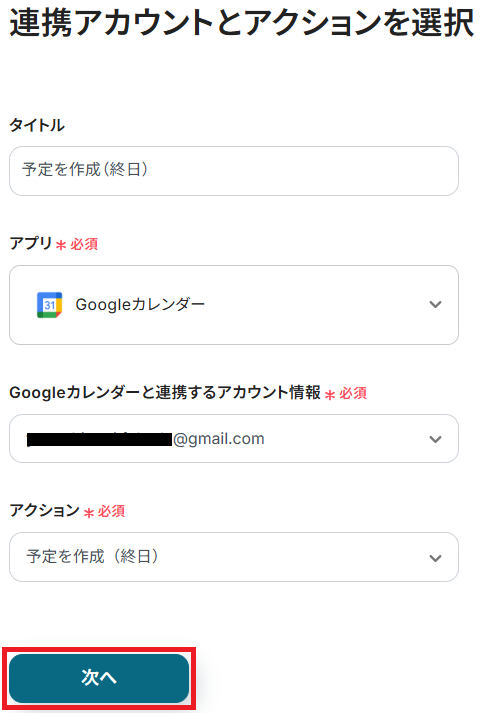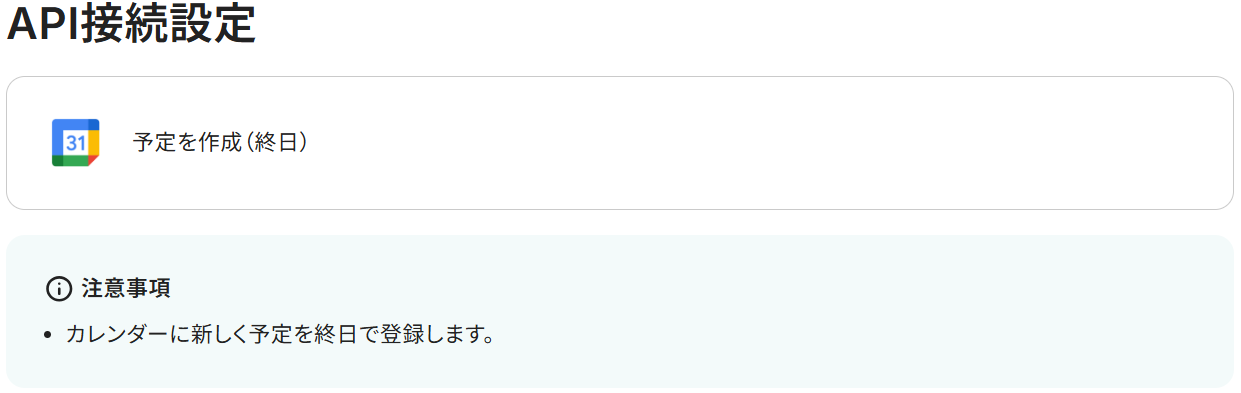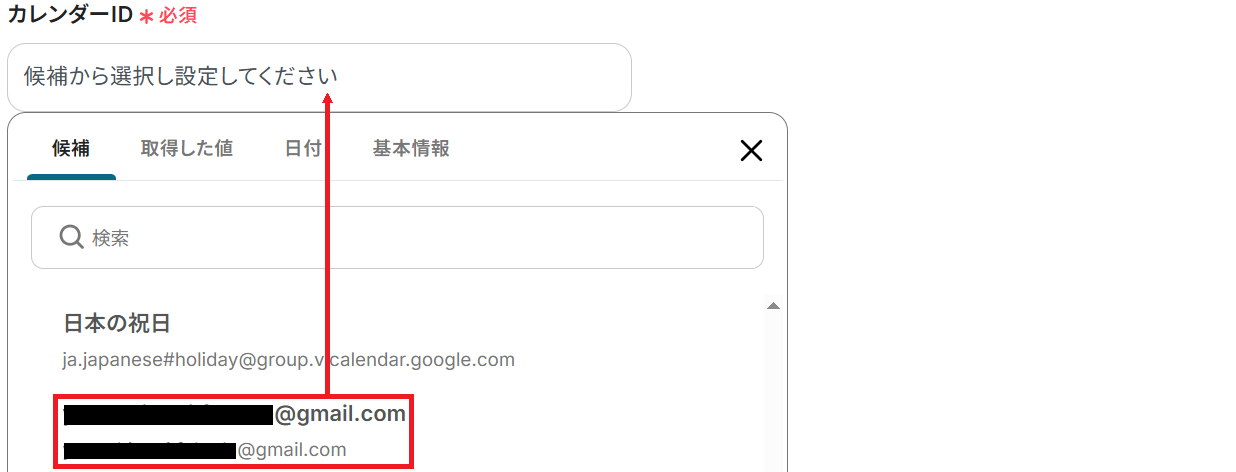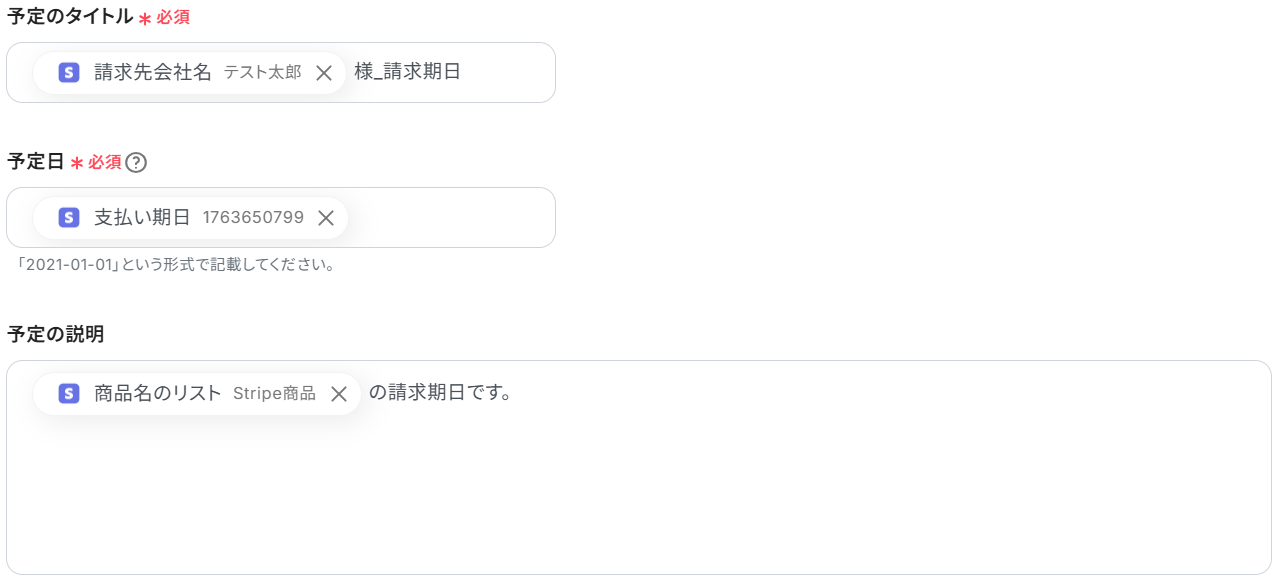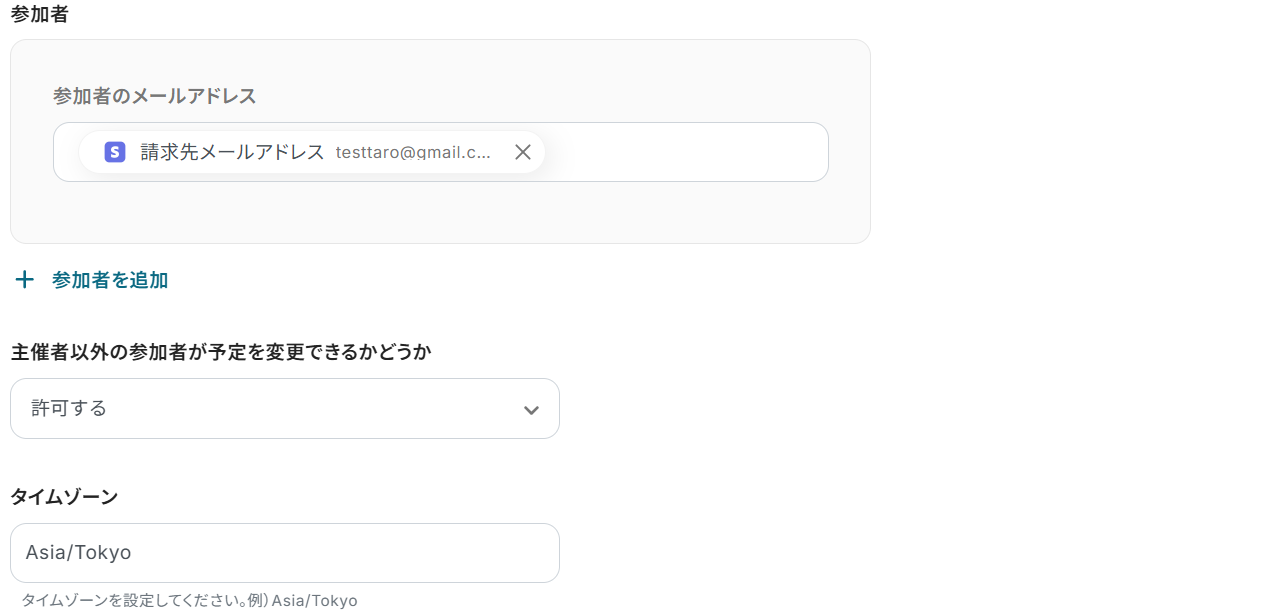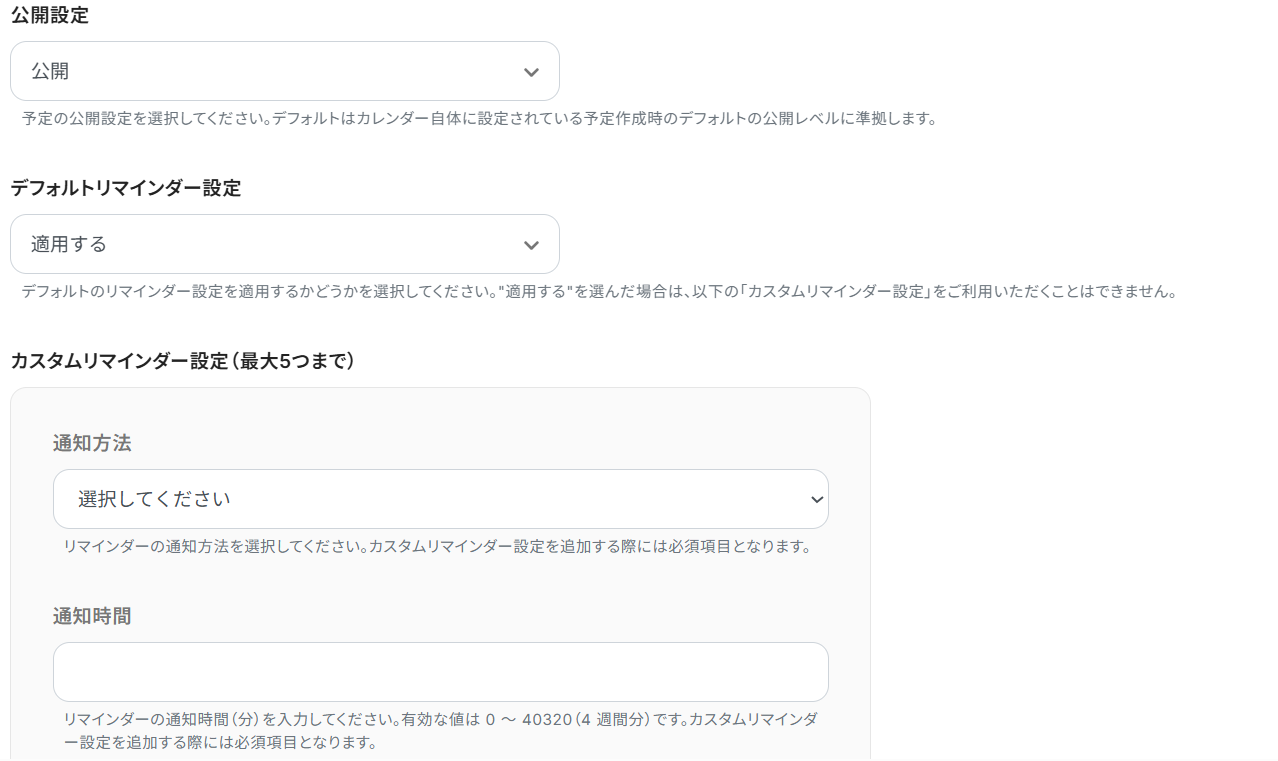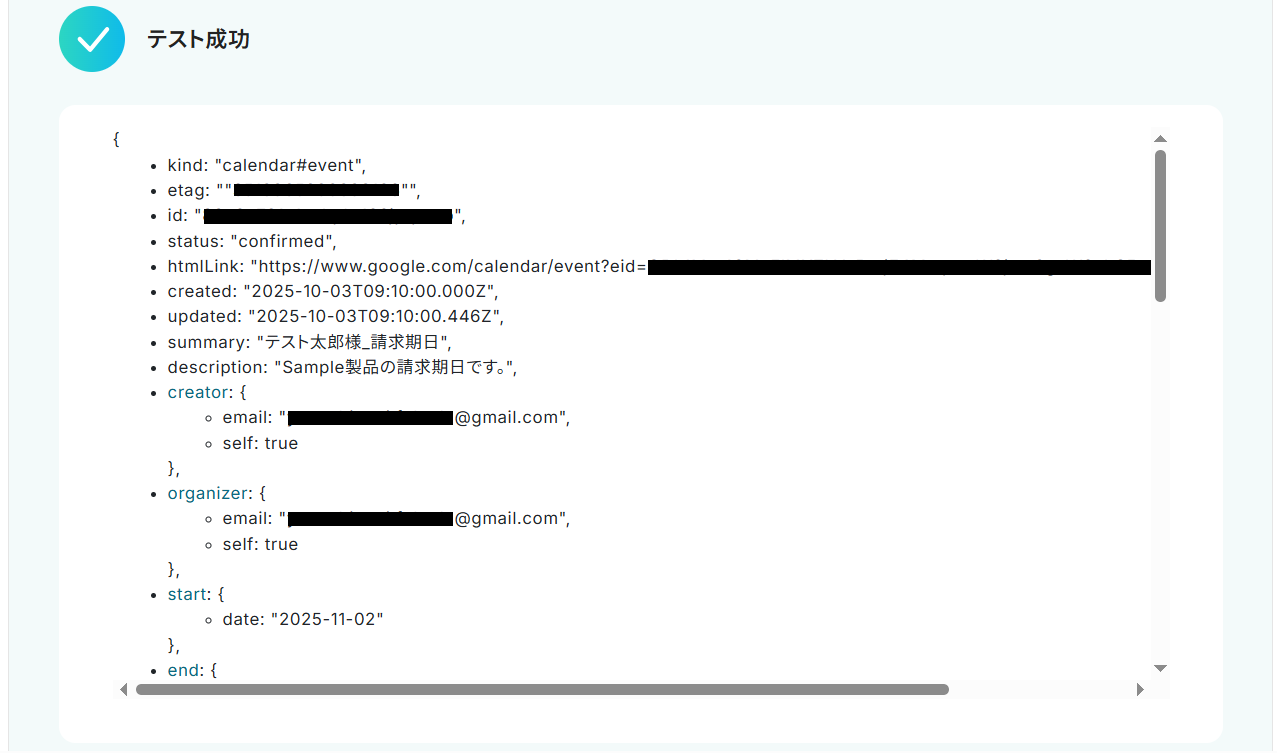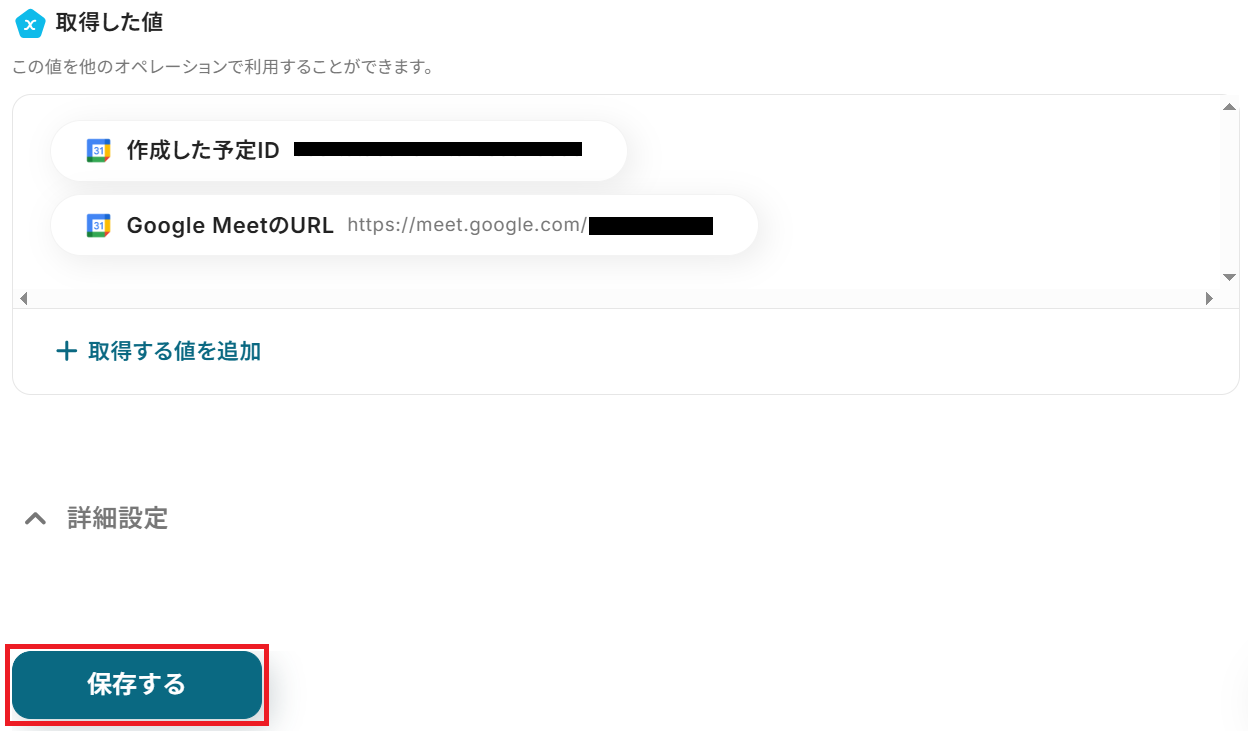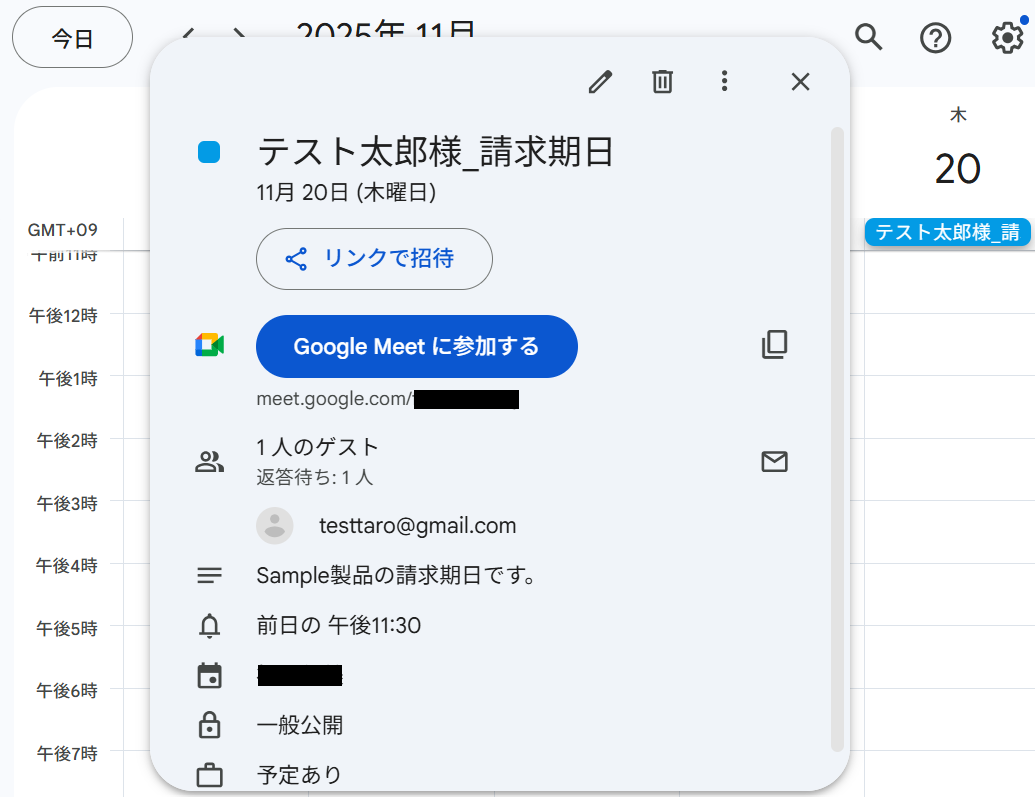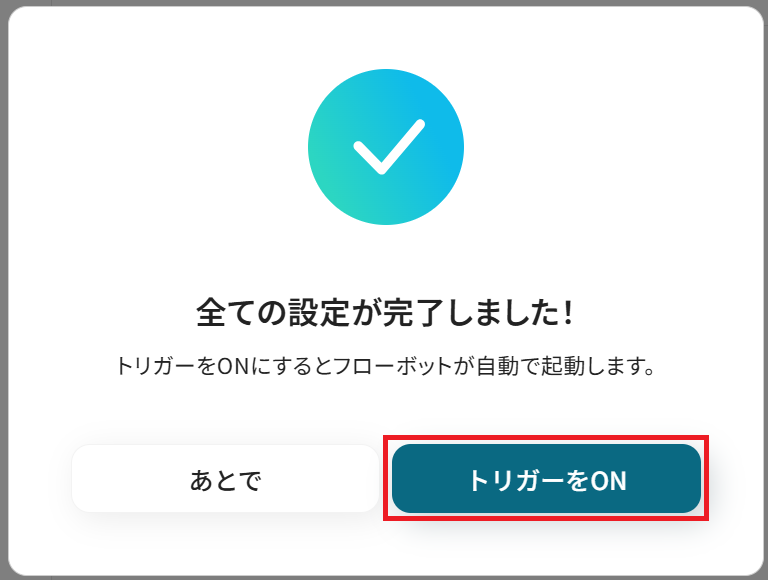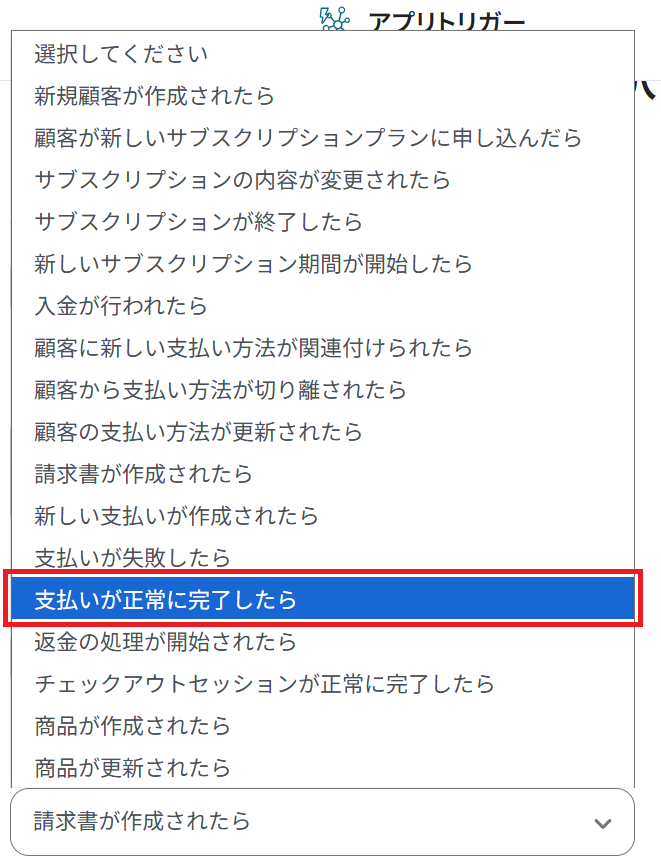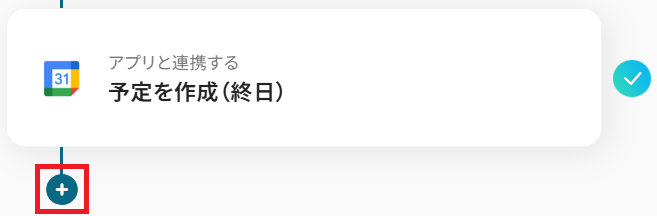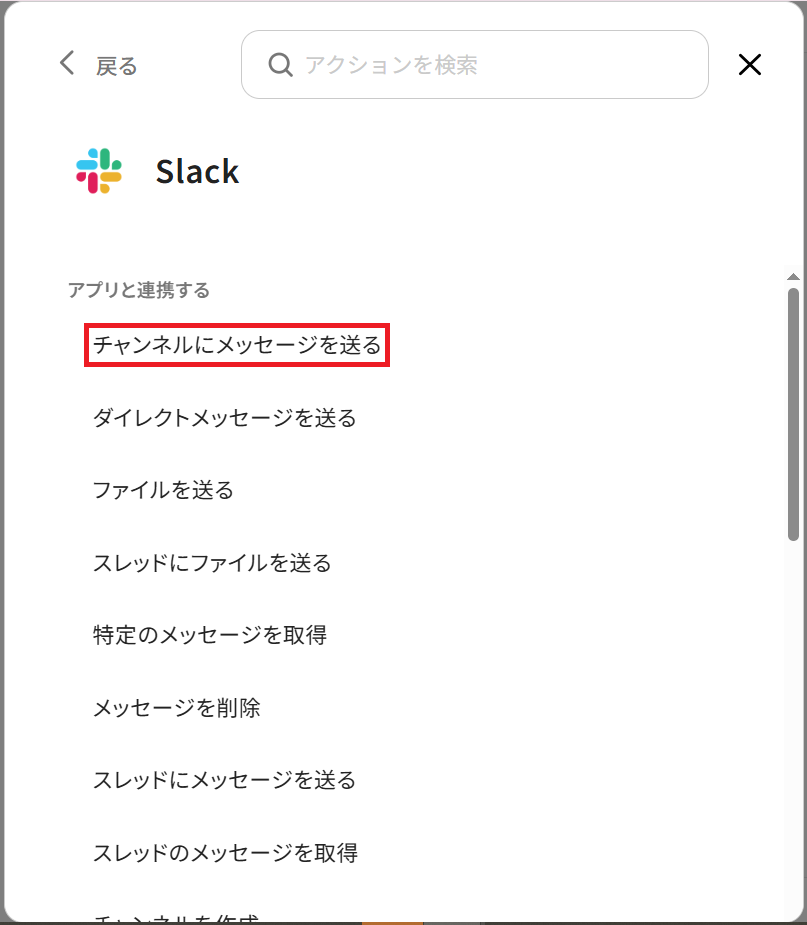Stripeで請求書が作成されたら、Googleカレンダーに予定を作成する
試してみる
■概要
Stripeで発行した請求書の支払期日や入金確認のタスクを、手作業でGoogleカレンダーに登録していませんか。
手作業による管理は手間がかかるだけでなく、入力ミスや登録漏れの原因にもなり得ます。
このワークフローを活用すれば、Stripeで請求書が作成されたタイミングをトリガーにして、Googleカレンダーへ自動で予定を作成できるため、請求関連業務の管理を効率化し、抜け漏れを防止します。
■このテンプレートをおすすめする方
・StripeとGoogleカレンダーを併用し、請求管理を手作業で行っている経理担当者の方
・請求書発行後の入金確認タスクの登録漏れや、二重登録などのミスをなくしたい方
・手作業によるカレンダーへの予定登録を自動化し、コア業務に集中したいと考えている方
■注意事項
・Googleカレンダー、StripeのそれぞれとYoomを連携してください。
・Stripeはチームプラン・サクセスプランでのみご利用いただけるアプリとなっております。フリープラン・ミニプランの場合は設定しているフローボットのオペレーションやデータコネクトはエラーとなりますので、ご注意ください。
・チームプランやサクセスプランなどの有料プランは、2週間の無料トライアルを行うことが可能です。無料トライアル中には制限対象のアプリを使用することができます。
・トリガーは5分、10分、15分、30分、60分の間隔で起動間隔を選択できます。
・プランによって最短の起動間隔が異なりますので、ご注意ください。
「Stripeで新しい請求書を作成するたびに、Googleカレンダーに支払い期日を手動で登録している…」
「サブスクリプションの更新日をカレンダーで管理したいけど、件数が多くて転記が大変…」
このようにStripeとGoogleカレンダーを併用する中で、手作業でのデータ連携に課題を感じていませんか?
もしStripeで発生した請求や決済に関する情報をGoogleカレンダーの予定として自動登録する仕組みがあれば、こうした日々の悩みから解放されますね。入力漏れや支払い期日の見落としといったミスを防ぎ、より重要な業務に集中する貴重な時間を生み出すこともできるはずです。
今回ご紹介する自動化フローは、プログラミングの知識がなくてもノーコードで簡単に設定できる方法を使います。
日々の請求管理業務を効率化できるので、ぜひこの機会に導入して作業をもっと楽にしましょう!
とにかく早く試したい方へ
YoomにはStripeとGoogleカレンダーを連携するためのテンプレートが用意されています。
今すぐ試したい方は以下のバナーをクリックしてスタートしましょう!
Stripeで請求書が作成されたら、Googleカレンダーに予定を作成する
試してみる
■概要
Stripeで発行した請求書の支払期日や入金確認のタスクを、手作業でGoogleカレンダーに登録していませんか。
手作業による管理は手間がかかるだけでなく、入力ミスや登録漏れの原因にもなり得ます。
このワークフローを活用すれば、Stripeで請求書が作成されたタイミングをトリガーにして、Googleカレンダーへ自動で予定を作成できるため、請求関連業務の管理を効率化し、抜け漏れを防止します。
■このテンプレートをおすすめする方
・StripeとGoogleカレンダーを併用し、請求管理を手作業で行っている経理担当者の方
・請求書発行後の入金確認タスクの登録漏れや、二重登録などのミスをなくしたい方
・手作業によるカレンダーへの予定登録を自動化し、コア業務に集中したいと考えている方
■注意事項
・Googleカレンダー、StripeのそれぞれとYoomを連携してください。
・Stripeはチームプラン・サクセスプランでのみご利用いただけるアプリとなっております。フリープラン・ミニプランの場合は設定しているフローボットのオペレーションやデータコネクトはエラーとなりますので、ご注意ください。
・チームプランやサクセスプランなどの有料プランは、2週間の無料トライアルを行うことが可能です。無料トライアル中には制限対象のアプリを使用することができます。
・トリガーは5分、10分、15分、30分、60分の間隔で起動間隔を選択できます。
・プランによって最短の起動間隔が異なりますので、ご注意ください。
StripeとGoogleカレンダーを連携してできること
StripeとGoogleカレンダーのAPIを連携させることで、これまで手動で行っていた両システム間の転記作業を自動化できます。
請求管理の工数を削減し、支払い期日の見落としなどのヒューマンエラーを防ぐのに役立つでしょう。
ここでは、具体的な自動化のユースケースをテンプレートとしてご紹介します。気になる内容があればぜひクリックしてみてください!
Stripeで請求書が作成されたら、Googleカレンダーに予定を作成する
Stripeで新しい請求書が作成されるたびに、その請求情報をもとにしてGoogleカレンダーへ予定を自動作成するフローです。支払い期日の管理を自動化し、手動でのカレンダー登録の手間や入力漏れ・期日の見落としといったミスを防ぐことができます。
Stripeで請求書が作成されたら、Googleカレンダーに予定を作成する
試してみる
■概要
Stripeで発行した請求書の支払期日や入金確認のタスクを、手作業でGoogleカレンダーに登録していませんか。
手作業による管理は手間がかかるだけでなく、入力ミスや登録漏れの原因にもなり得ます。
このワークフローを活用すれば、Stripeで請求書が作成されたタイミングをトリガーにして、Googleカレンダーへ自動で予定を作成できるため、請求関連業務の管理を効率化し、抜け漏れを防止します。
■このテンプレートをおすすめする方
・StripeとGoogleカレンダーを併用し、請求管理を手作業で行っている経理担当者の方
・請求書発行後の入金確認タスクの登録漏れや、二重登録などのミスをなくしたい方
・手作業によるカレンダーへの予定登録を自動化し、コア業務に集中したいと考えている方
■注意事項
・Googleカレンダー、StripeのそれぞれとYoomを連携してください。
・Stripeはチームプラン・サクセスプランでのみご利用いただけるアプリとなっております。フリープラン・ミニプランの場合は設定しているフローボットのオペレーションやデータコネクトはエラーとなりますので、ご注意ください。
・チームプランやサクセスプランなどの有料プランは、2週間の無料トライアルを行うことが可能です。無料トライアル中には制限対象のアプリを使用することができます。
・トリガーは5分、10分、15分、30分、60分の間隔で起動間隔を選択できます。
・プランによって最短の起動間隔が異なりますので、ご注意ください。
StripeとGoogleカレンダーの連携フローを作ってみよう
それでは早速、実際にStripeとGoogleカレンダーを連携したフローを作成してみましょう!
今回はYoomを使用してノーコードで連携を進めていきます。
もしまだYoomのアカウントをお持ちでない場合は、こちらの登録フォームからアカウントを発行しておきましょう。
※今回連携するアプリの公式サイト:Stripe/Googleカレンダー
[Yoomとは]
フローの作成方法
今回はStripeで請求書が作成されたら、Googleカレンダーに予定を作成するフローを作成していきます!
作成の流れは大きく分けて以下です。
- StripeとGoogleカレンダーのマイアプリ連携
- 該当のテンプレートをコピー
- Stripeのトリガー設定およびアクション設定、Googleカレンダーのアクション設定
- トリガーをONにし、フローが起動するかを確認
Stripeで請求書が作成されたら、Googleカレンダーに予定を作成する
試してみる
■概要
Stripeで発行した請求書の支払期日や入金確認のタスクを、手作業でGoogleカレンダーに登録していませんか。
手作業による管理は手間がかかるだけでなく、入力ミスや登録漏れの原因にもなり得ます。
このワークフローを活用すれば、Stripeで請求書が作成されたタイミングをトリガーにして、Googleカレンダーへ自動で予定を作成できるため、請求関連業務の管理を効率化し、抜け漏れを防止します。
■このテンプレートをおすすめする方
・StripeとGoogleカレンダーを併用し、請求管理を手作業で行っている経理担当者の方
・請求書発行後の入金確認タスクの登録漏れや、二重登録などのミスをなくしたい方
・手作業によるカレンダーへの予定登録を自動化し、コア業務に集中したいと考えている方
■注意事項
・Googleカレンダー、StripeのそれぞれとYoomを連携してください。
・Stripeはチームプラン・サクセスプランでのみご利用いただけるアプリとなっております。フリープラン・ミニプランの場合は設定しているフローボットのオペレーションやデータコネクトはエラーとなりますので、ご注意ください。
・チームプランやサクセスプランなどの有料プランは、2週間の無料トライアルを行うことが可能です。無料トライアル中には制限対象のアプリを使用することができます。
・トリガーは5分、10分、15分、30分、60分の間隔で起動間隔を選択できます。
・プランによって最短の起動間隔が異なりますので、ご注意ください。
ステップ1:StripeとGoogleカレンダーのマイアプリ連携
ここではYoomとそれぞれのアプリを連携して、操作を行えるようにしていきます。
まずは基本的な設定方法を解説しているナビをご覧ください!
それではここから今回のフローで使用するアプリのマイアプリ登録方法を解説します。
StripeとYoomのマイアプリ登録
以下の手順をご参照ください。
※Stripeは、チームプラン・サクセスプランをご利用の方向けのアプリです。フリープランやミニプランで使うと、フローボットのオペレーションやデータコネクトがエラーになってしまうのでご注意ください。
※有料プラン(チームプラン・サクセスプラン)には2週間の無料トライアルがあります。トライアル期間中なら、普段は制限されているStripeも問題なくお試しいただけます。ぜひこの機会にいろいろと体験してみましょう!
GoogleカレンダーとYoomのマイアプリ登録
右上の検索窓からGoogleカレンダーを検索しましょう。
アイコンをクリックすると以下の画面が表示されるので「Sign in with Google」をクリック。
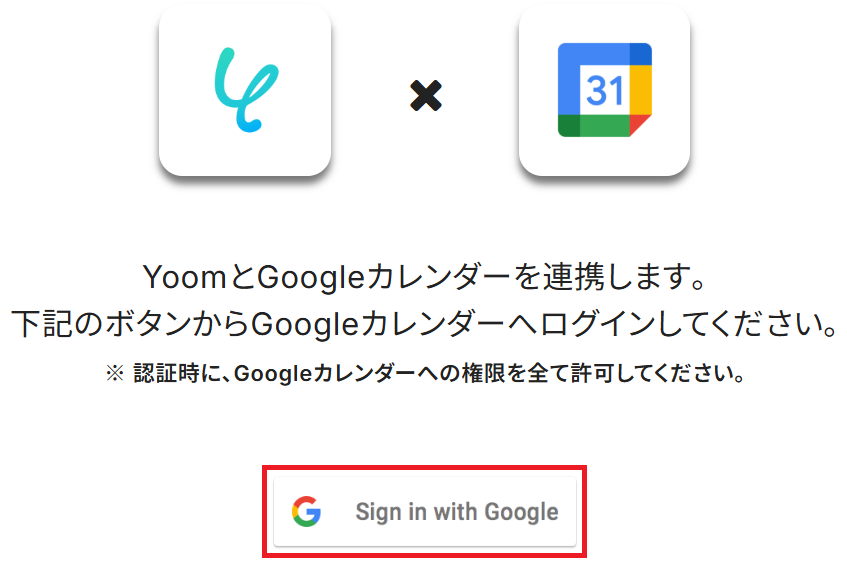
メールアドレスまたは電話番号を入力し「次へ」をクリックしてください。
※既にGoogleアカウントを使ってマイアプリ連携したことがある場合は、そのアカウントを選択するだけでOKです。
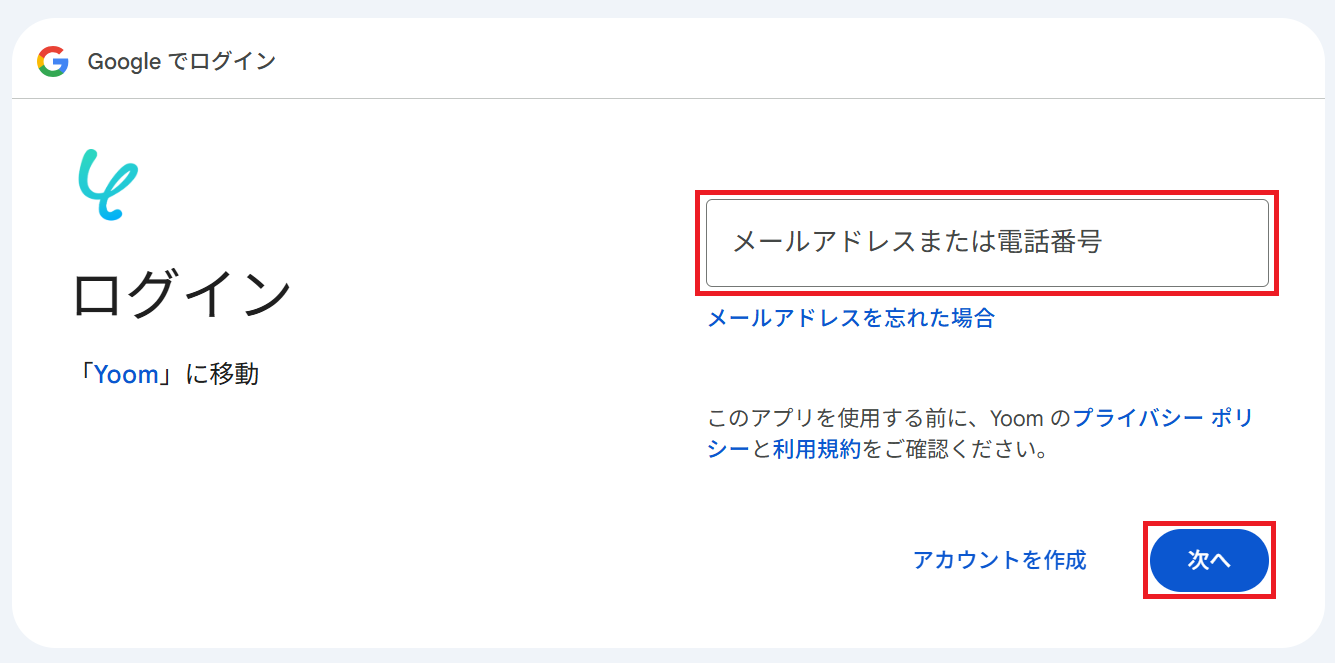
パスワードを入力してもう一度「次へ」をクリック。
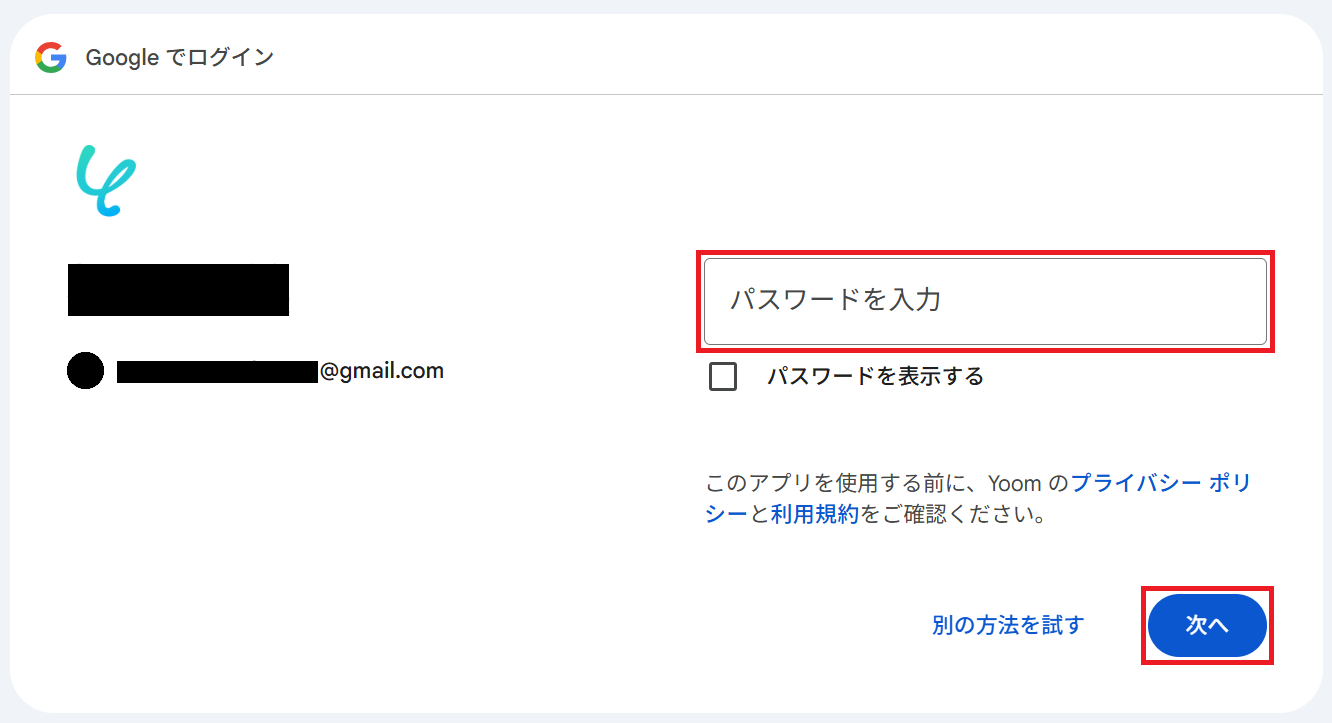
全てのチェックボックスにチェックを入れ「続行」をクリックすると、Googleカレンダーのマイアプリ連携が完了します。
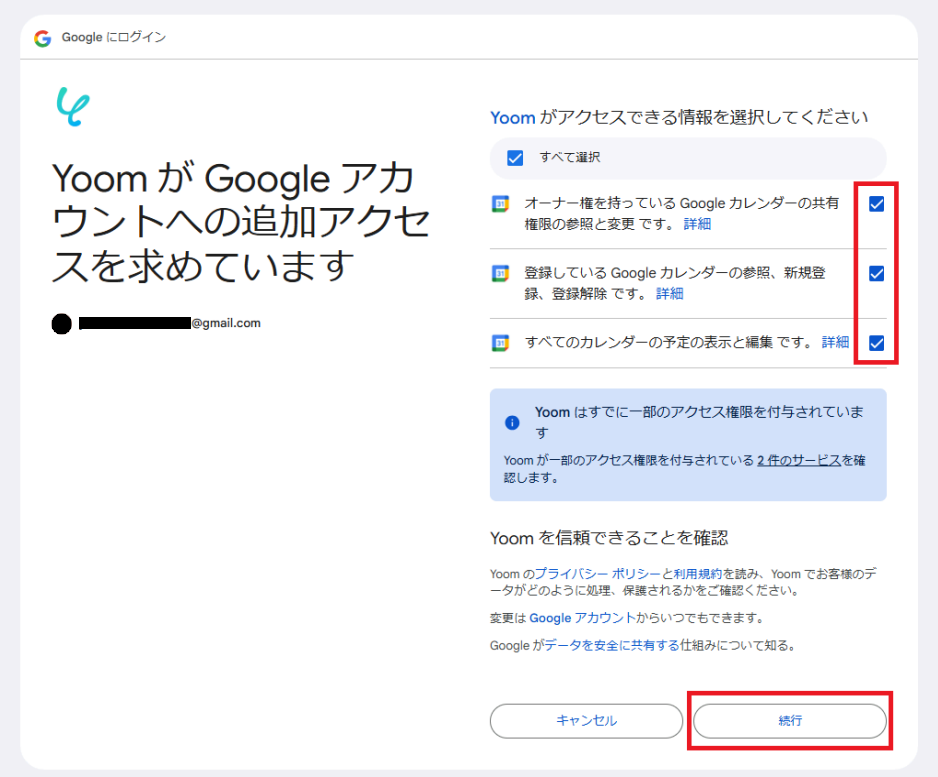
ステップ2:テンプレートをコピー
次にYoomのテンプレートサイトから使用するテンプレートをコピーしましょう。
テンプレートを活用すれば、あらかじめ大枠が作成されており、それに沿って設定するだけで自動化が完成するため、初心者の方にもおすすめです!
下のバナーの「試してみる」をクリックしてください。
Stripeで請求書が作成されたら、Googleカレンダーに予定を作成する
試してみる
■概要
Stripeで発行した請求書の支払期日や入金確認のタスクを、手作業でGoogleカレンダーに登録していませんか。
手作業による管理は手間がかかるだけでなく、入力ミスや登録漏れの原因にもなり得ます。
このワークフローを活用すれば、Stripeで請求書が作成されたタイミングをトリガーにして、Googleカレンダーへ自動で予定を作成できるため、請求関連業務の管理を効率化し、抜け漏れを防止します。
■このテンプレートをおすすめする方
・StripeとGoogleカレンダーを併用し、請求管理を手作業で行っている経理担当者の方
・請求書発行後の入金確認タスクの登録漏れや、二重登録などのミスをなくしたい方
・手作業によるカレンダーへの予定登録を自動化し、コア業務に集中したいと考えている方
■注意事項
・Googleカレンダー、StripeのそれぞれとYoomを連携してください。
・Stripeはチームプラン・サクセスプランでのみご利用いただけるアプリとなっております。フリープラン・ミニプランの場合は設定しているフローボットのオペレーションやデータコネクトはエラーとなりますので、ご注意ください。
・チームプランやサクセスプランなどの有料プランは、2週間の無料トライアルを行うことが可能です。無料トライアル中には制限対象のアプリを使用することができます。
・トリガーは5分、10分、15分、30分、60分の間隔で起動間隔を選択できます。
・プランによって最短の起動間隔が異なりますので、ご注意ください。
「テンプレートがコピーされました」と表示されるので「OK」をクリックします。
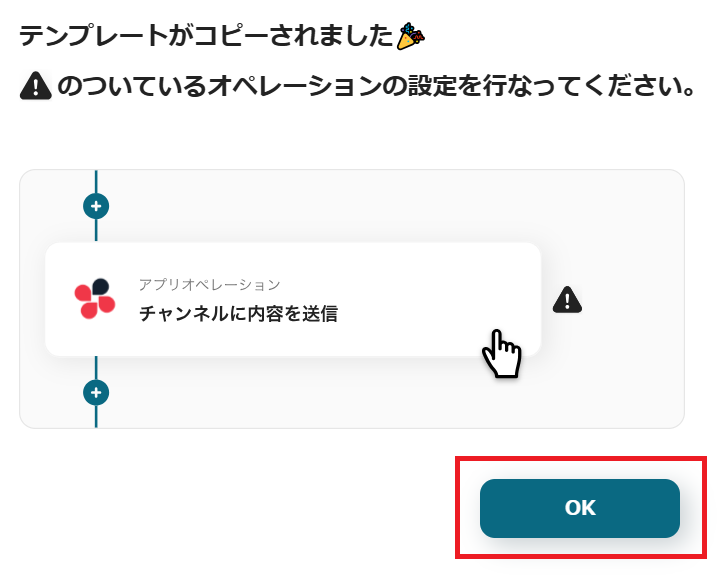
ステップ3:Stripeのトリガー設定
Yoomのフローボットを動かす引き金となるアクションのことを「アプリトリガー」と呼びます。まずはこのトリガーの設定を行いましょう。
「請求書が作成されたら」をクリック。
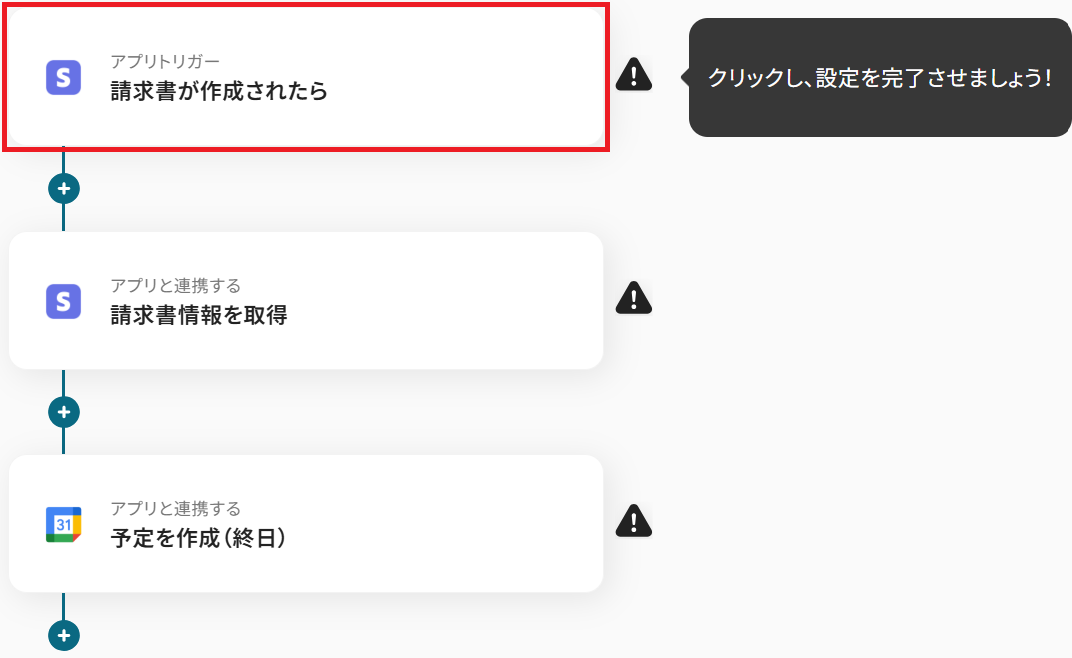
タイトルと連携するアカウント情報を任意で設定し、トリガーアクションはテンプレート通りに「請求書が作成されたら」のまま「次へ」をクリックします。
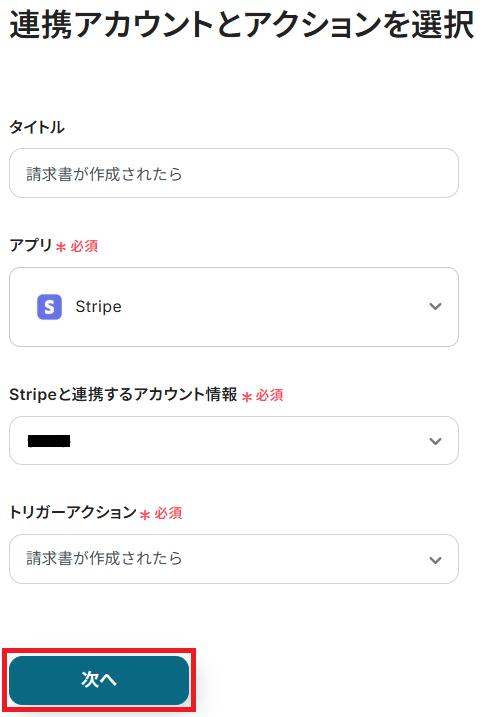
まずはYoomとStripeが連携できているか確認を行います。「テスト」をクリックしてください。
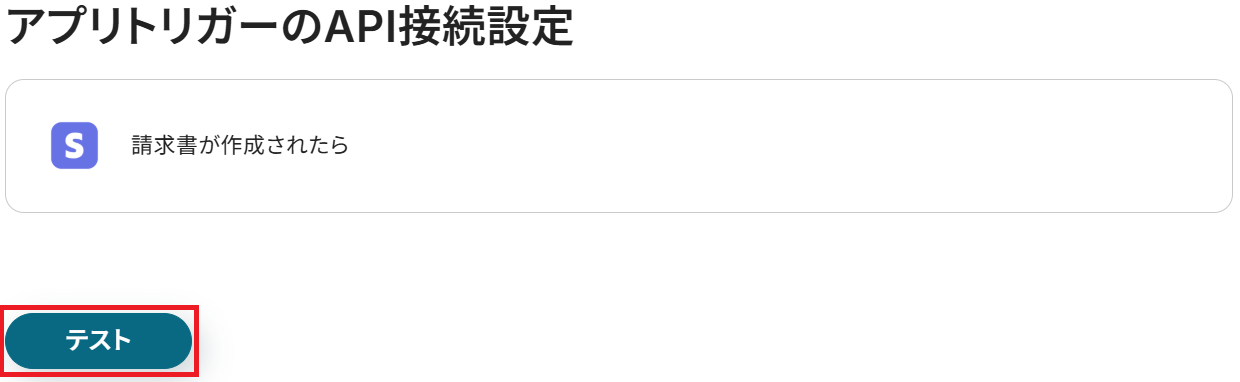
テスト成功画面を確認できたら「次へ」をクリック。
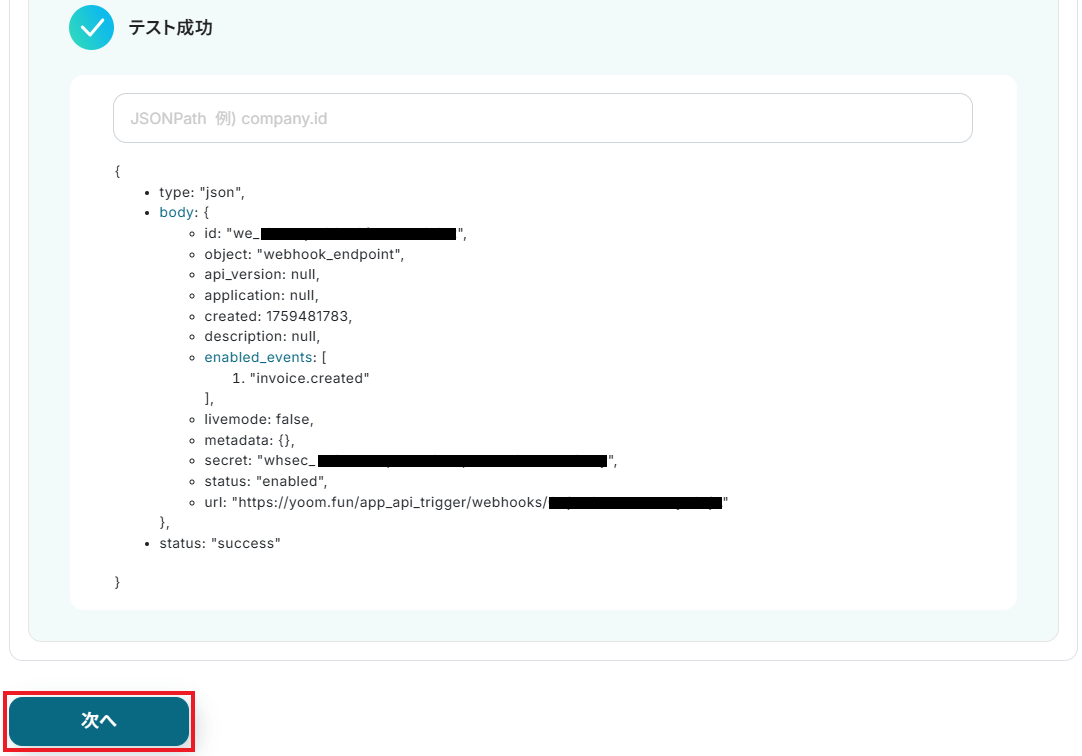
ここまできたら一旦Stripeに移り、テスト用の請求書を登録します。
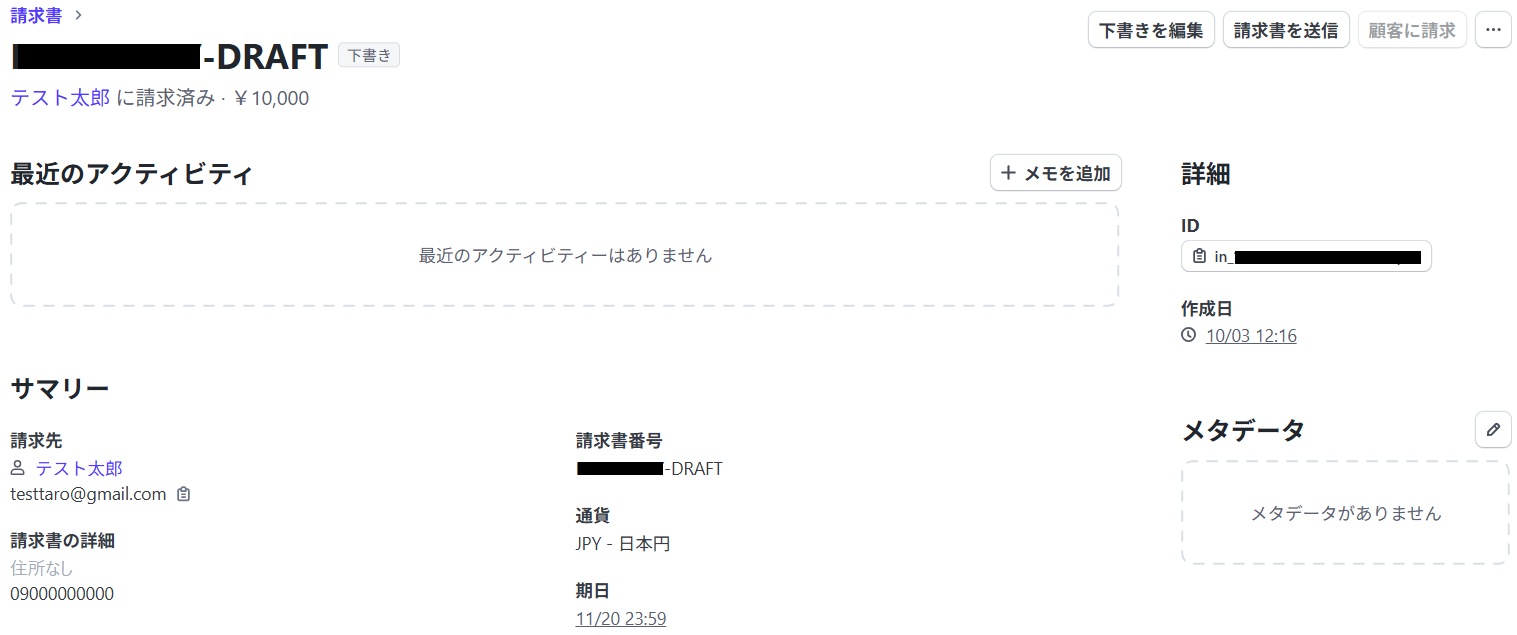
その後Yoomの設定画面に戻り、再びテストを行います。このテストでは請求書のデータを取得します。
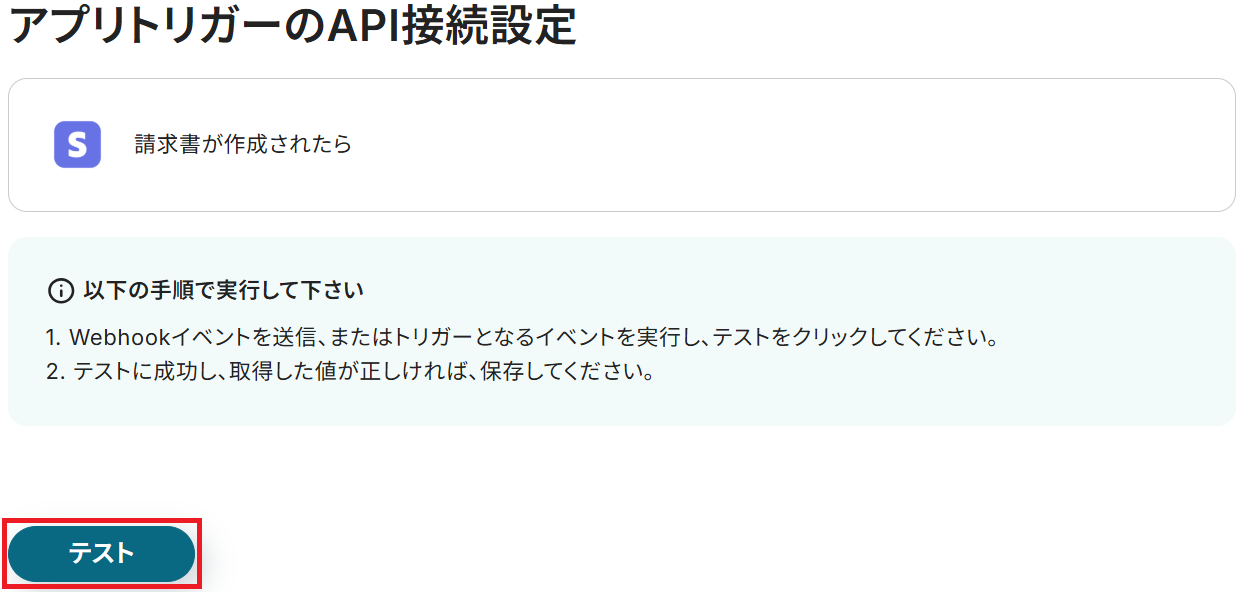
テストが成功するとテスト成功画面と取得した値が表示され、Stripeの請求書データが確認できます。「保存する」をクリックして完了です!
なお、この取得した値をこの後の設定で活用していきます。
※取得した値とは?
トリガーやオペレーション設定時に、「テスト」を実行して取得した値のことです。
後続のオペレーション設定時の値として利用でき、フローボットを起動する度に変動した値となります。
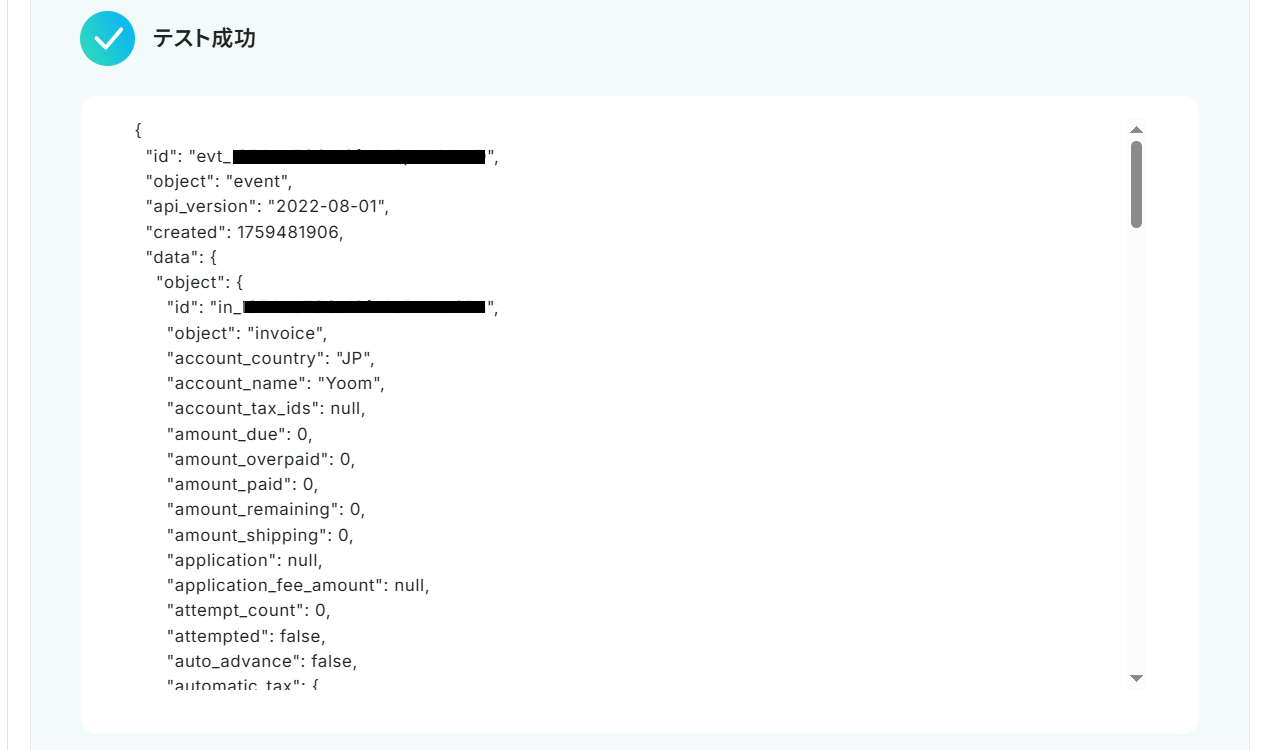
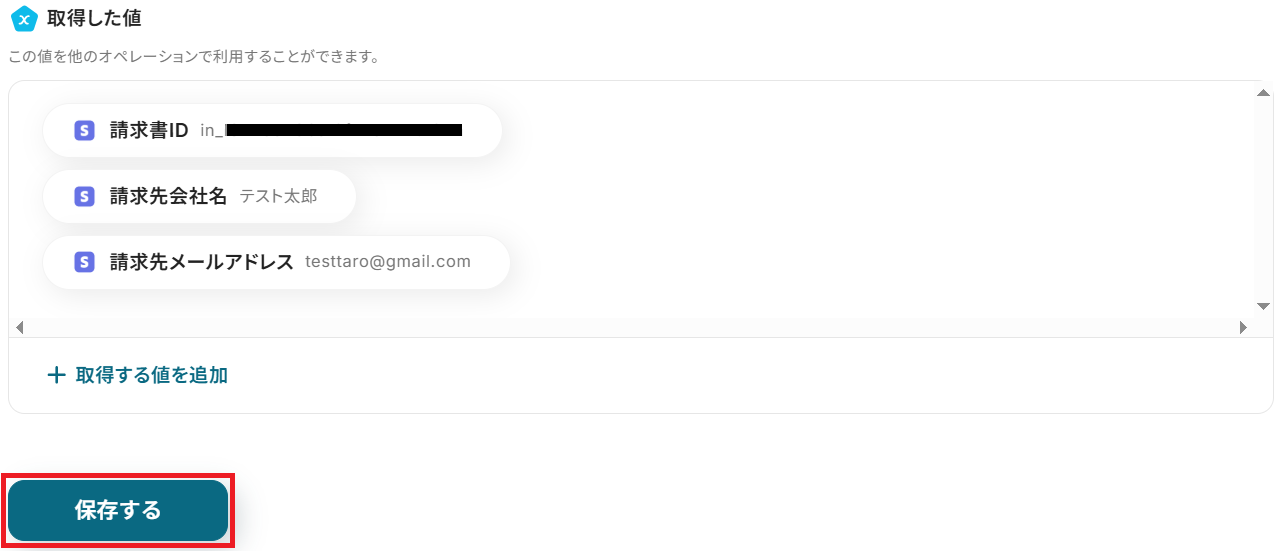
ステップ4:Stripeのアクション設定
次に、Stripeの請求書内にある詳細なデータを取得する設定を行います。ここで取得したデータをGoogleカレンダーに自動登録可能になります!
「請求書情報を取得」をクリックしましょう。
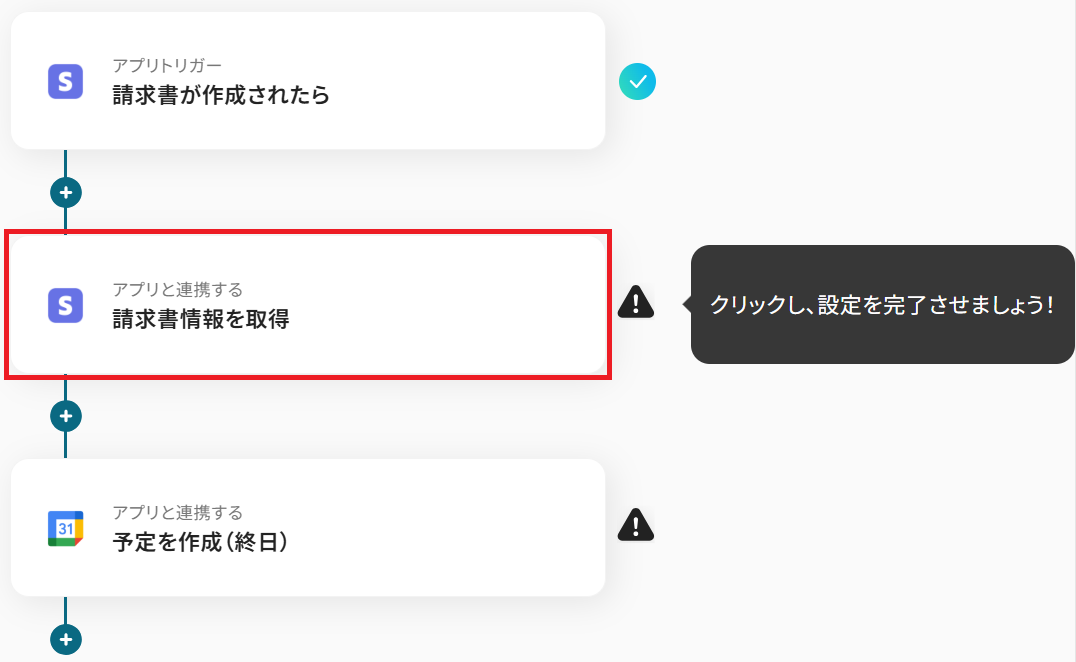
ステップ3と同様、アクションは「請求書情報を取得」のまま「次へ」をクリック。
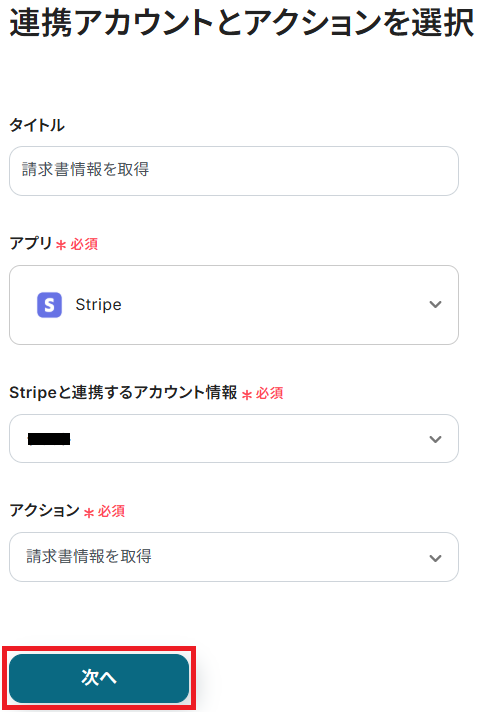
請求書IDの欄にはStripeの「請求書ID」を、画像のように取得した値を活用して入力していきます。
取得した値を設定することで、トリガーが実行されるたびに最新の請求書情報を反映できます。
ここで再びテストボタンをクリックしましょう。
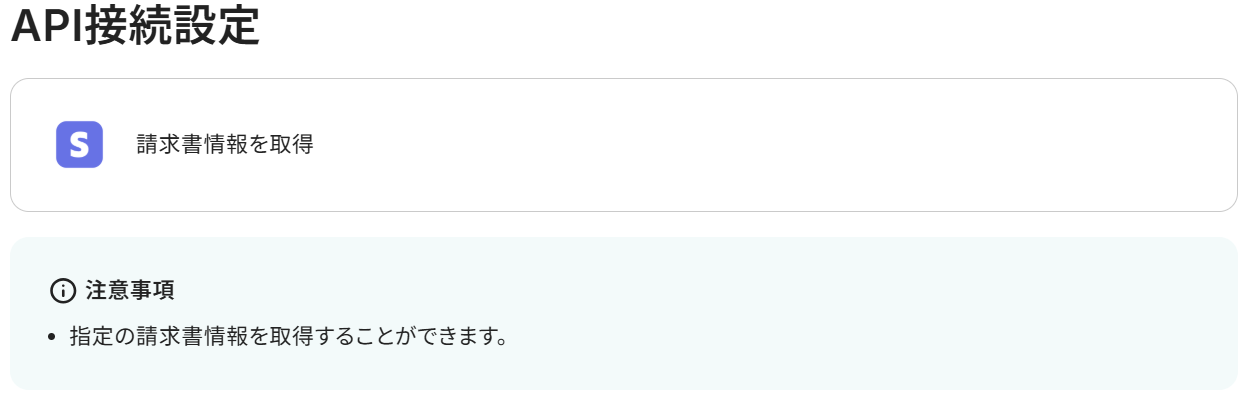
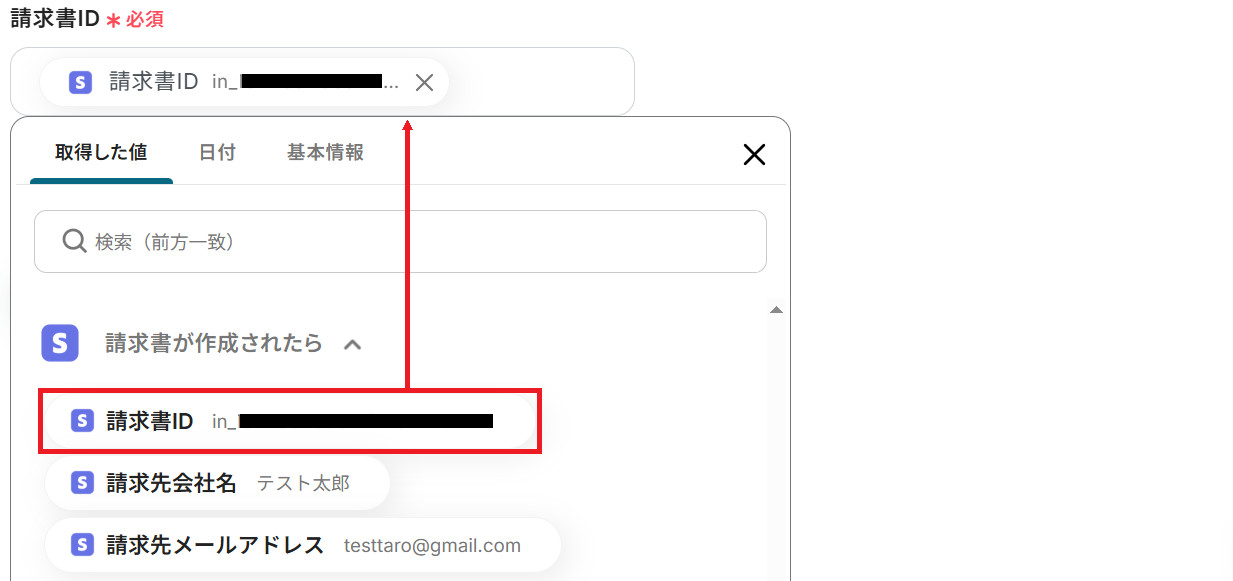
以下のように請求書の詳細情報を取得できました!
なお、Googleカレンダーに連携したいデータが取得した値に表示されていない場合、手動で追加する必要があります。
詳細は取得した値を追加する方法をご確認ください。
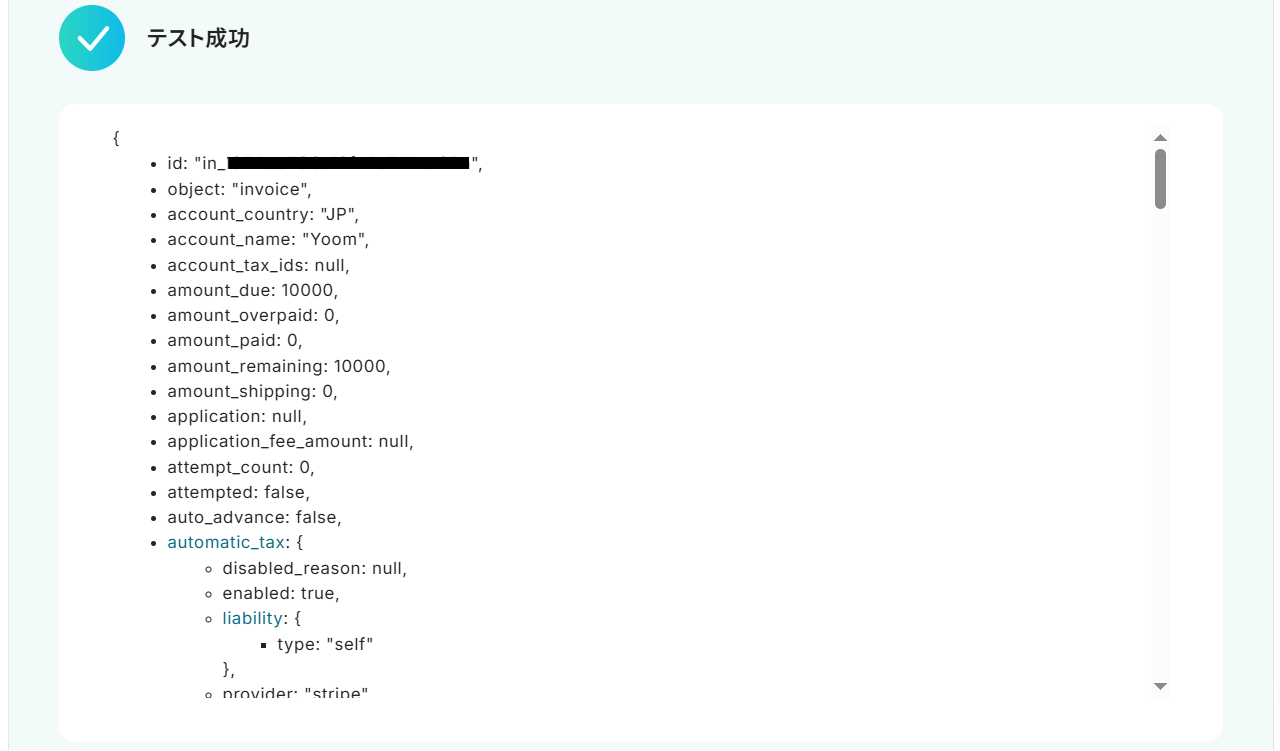
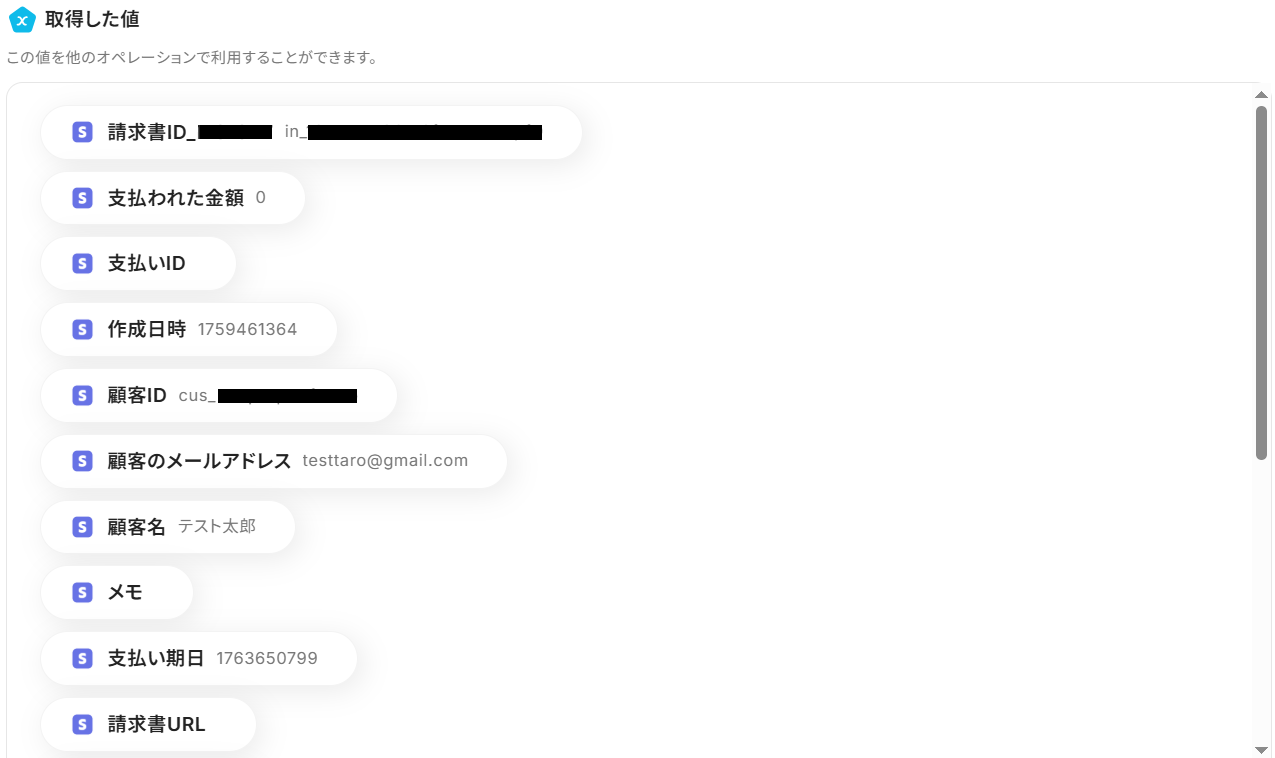
ここまで設定が完了したら保存するをクリックし、最後の設定に進みましょう。
ステップ5:Googleカレンダーのアクション設定
先ほど取得したStripeの請求書情報をもとに、Googleカレンダーに予定を登録します。
「予定を作成(終日)」をクリックしてください。
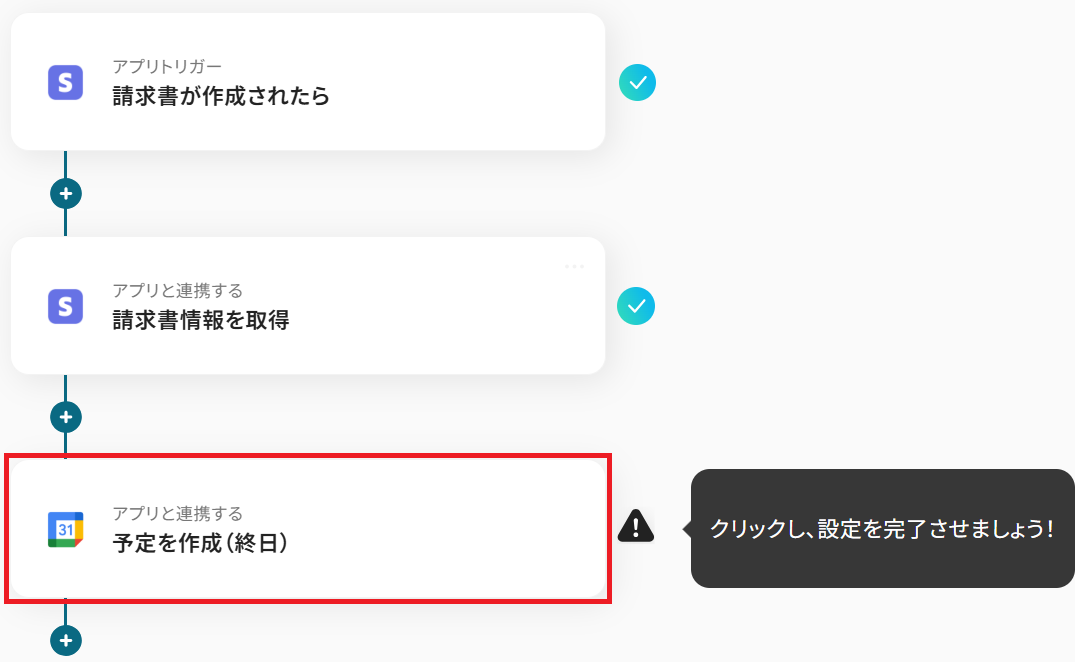
ステップ3・4と同様、アクションは「予定を作成(終日)」のまま「次へ」をクリック。
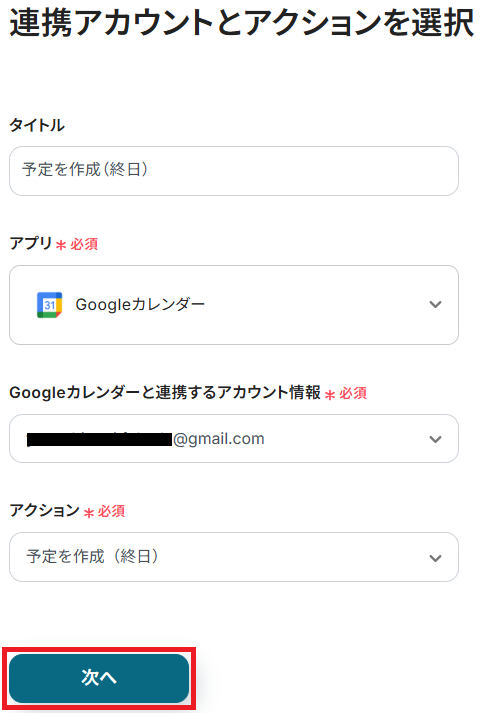
API接続設定に移るので、まず予定を登録するカレンダーIDを候補から選択しましょう。
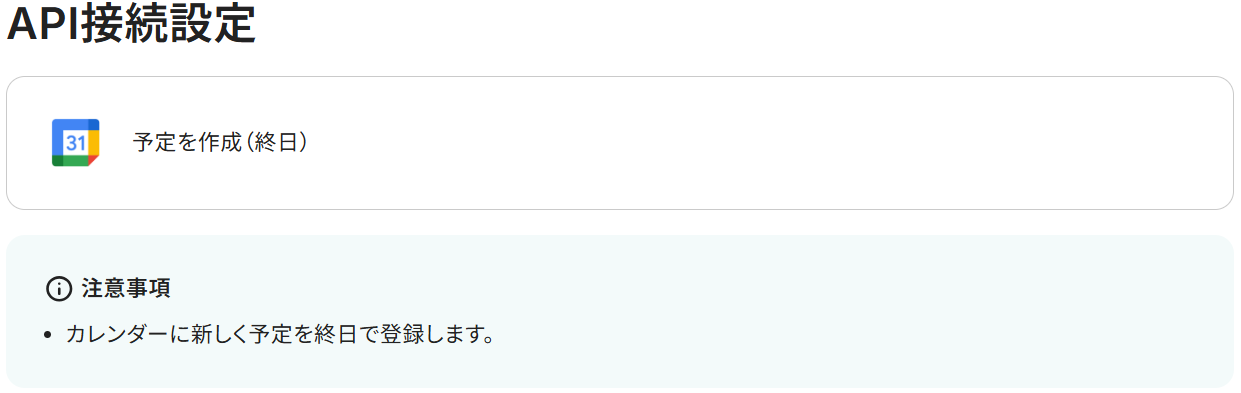
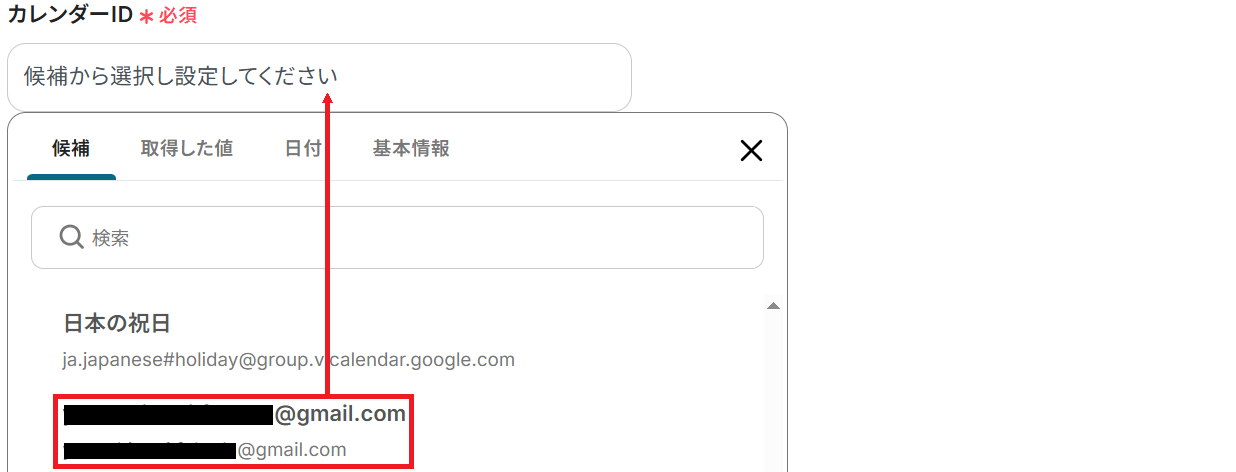
予定のタイトル・予定日・予定の説明には、ステップ4と同様にStripeから取得した値を選択します。
タイトルと説明は、取得した値の他、テキストを直接入力することも可能です。なお、取得した値を活用せずテキストを直接入力した箇所は固定値のため定型文となります。
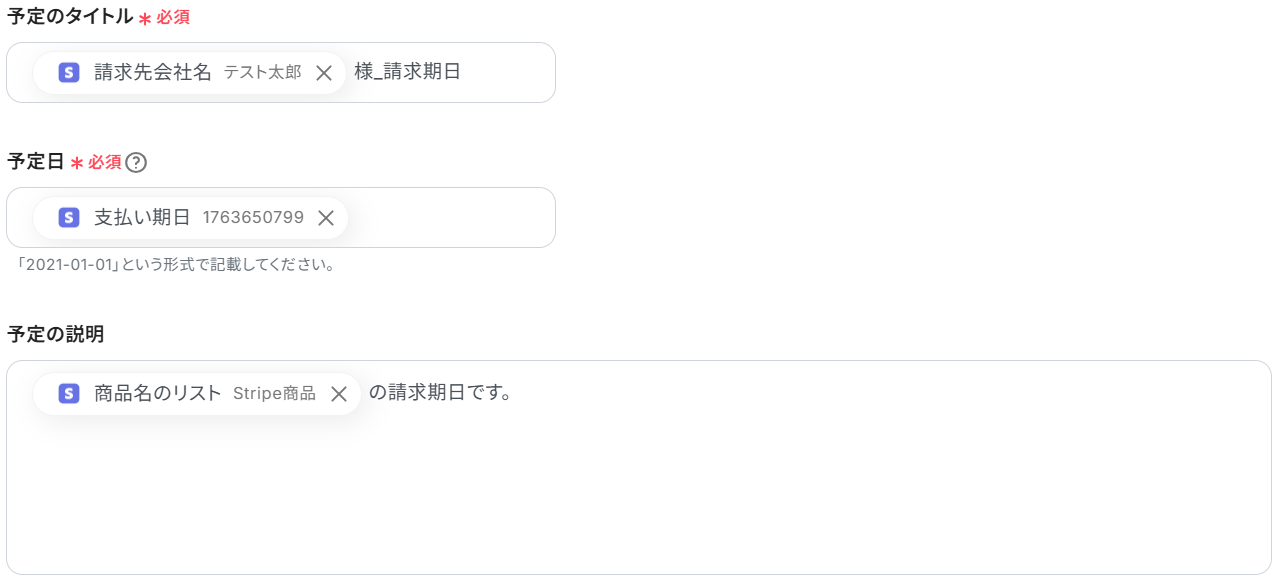
参加者の欄には「請求先メールアドレス」の値を設定したり固定のアドレスを直接入力したりできるので、予定を共有する相手に合わせて必要であれば指定してください。
主催者以外の参加者が予定を変更できるかどうか・タイムゾーンも設定可能です。
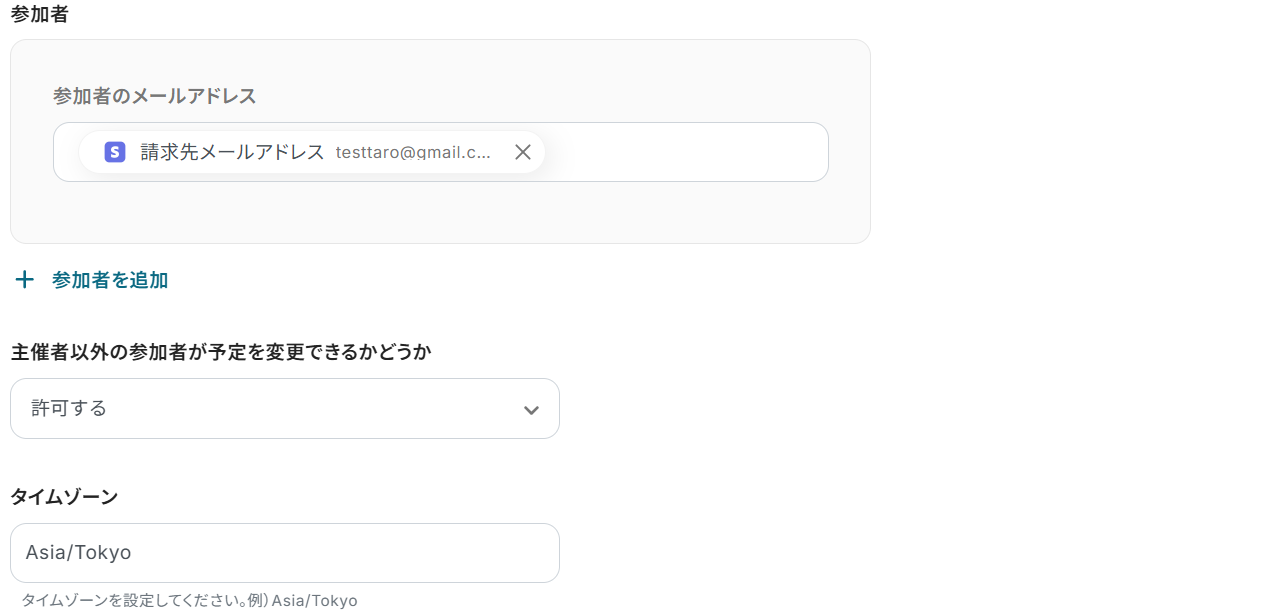
最後に、公開するか否か・デフォルトリマインダー設定をするか否かをそれぞれ任意で設定しましょう。
デフォルトリマインダー設定を適用しない場合はカスタムリマインダーの設定もできます。
※デフォルトリマインダー設定を適用する場合はカスタムリマインダーは設定できません。両方設定するとエラーとなってしまうのでご注意ください。
設定が全て完了したらテストしましょう。
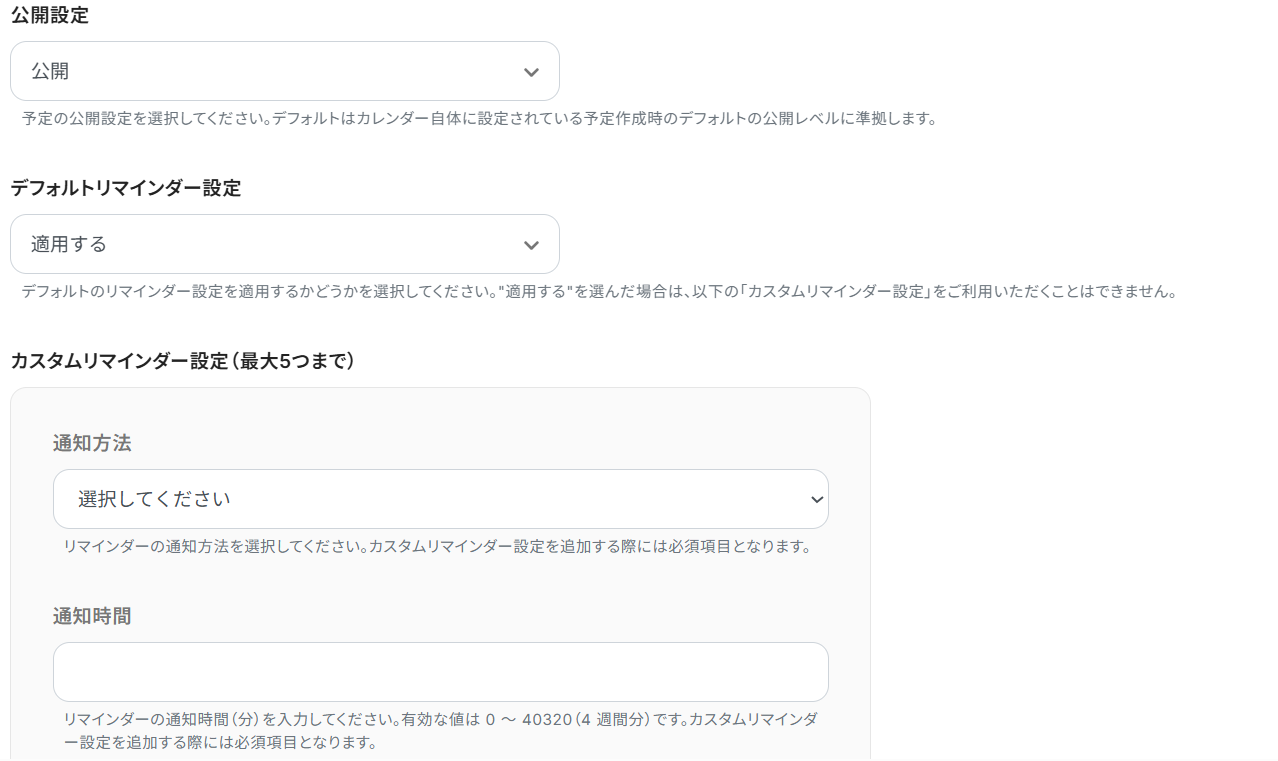
成功したら保存してください。
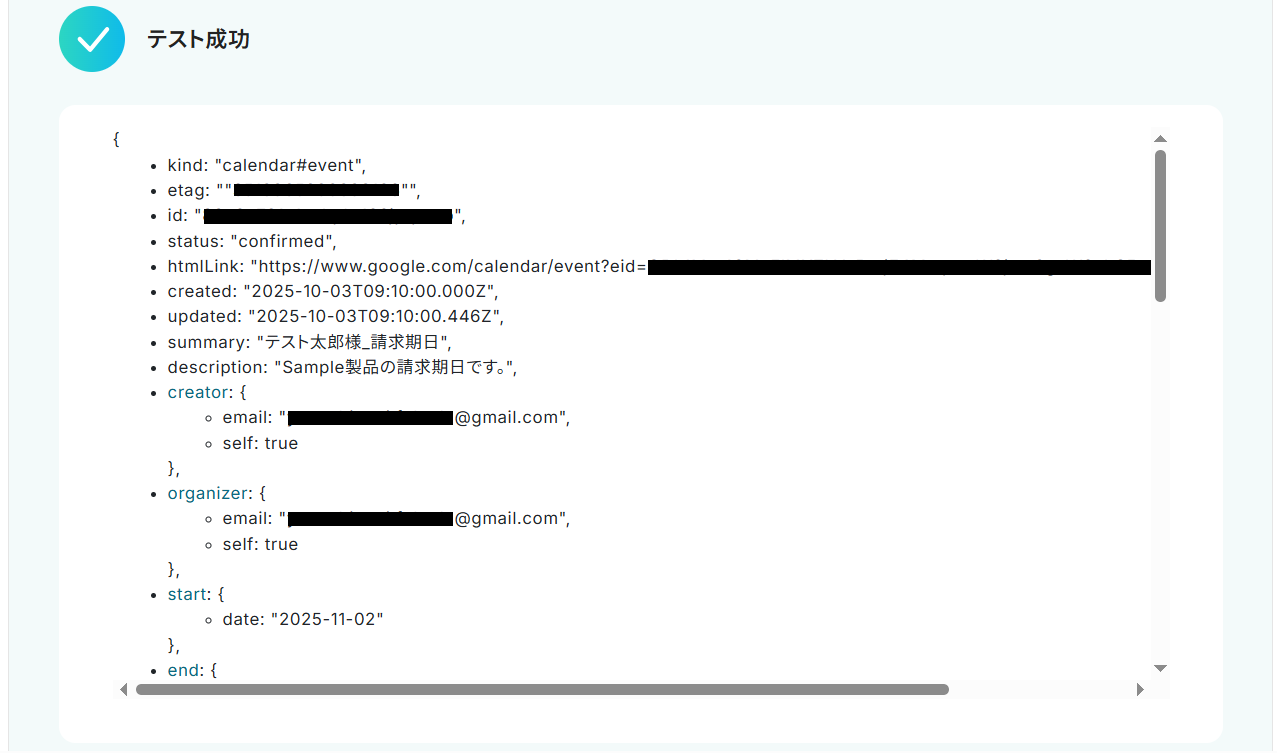
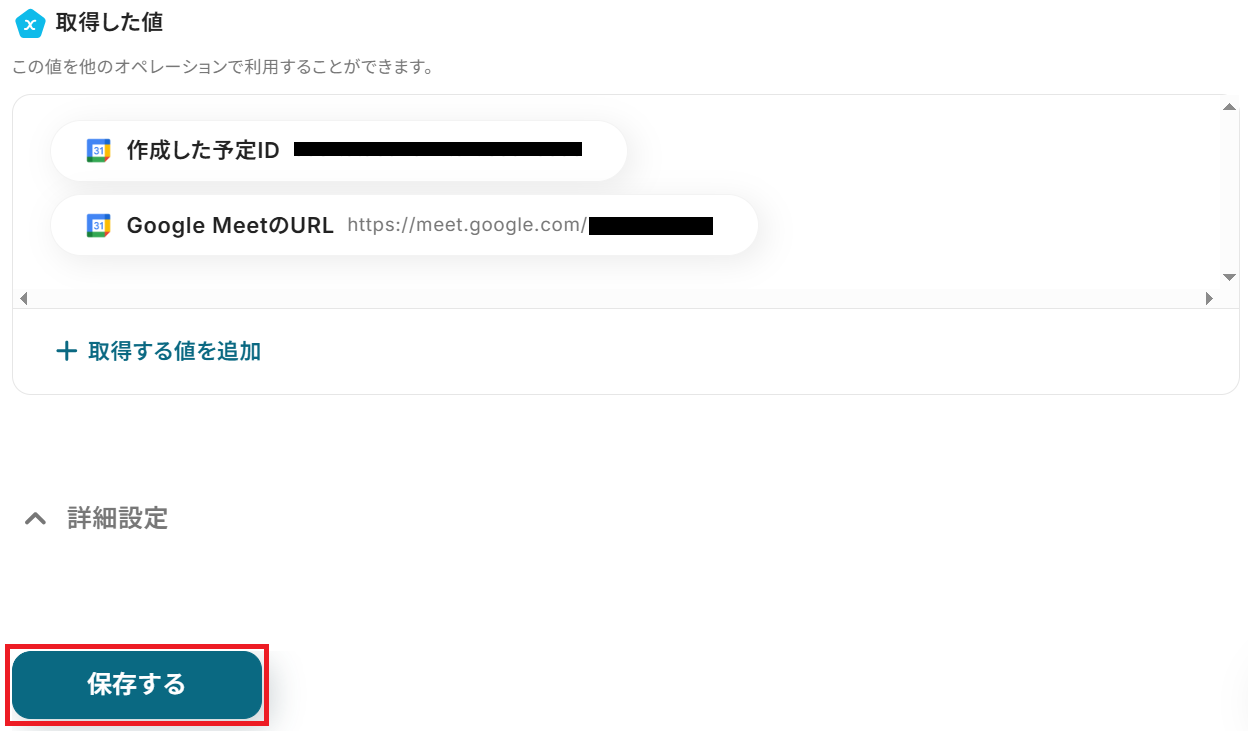
Stripeの請求書情報をもとに、Googleカレンダーに予定が作成されました!
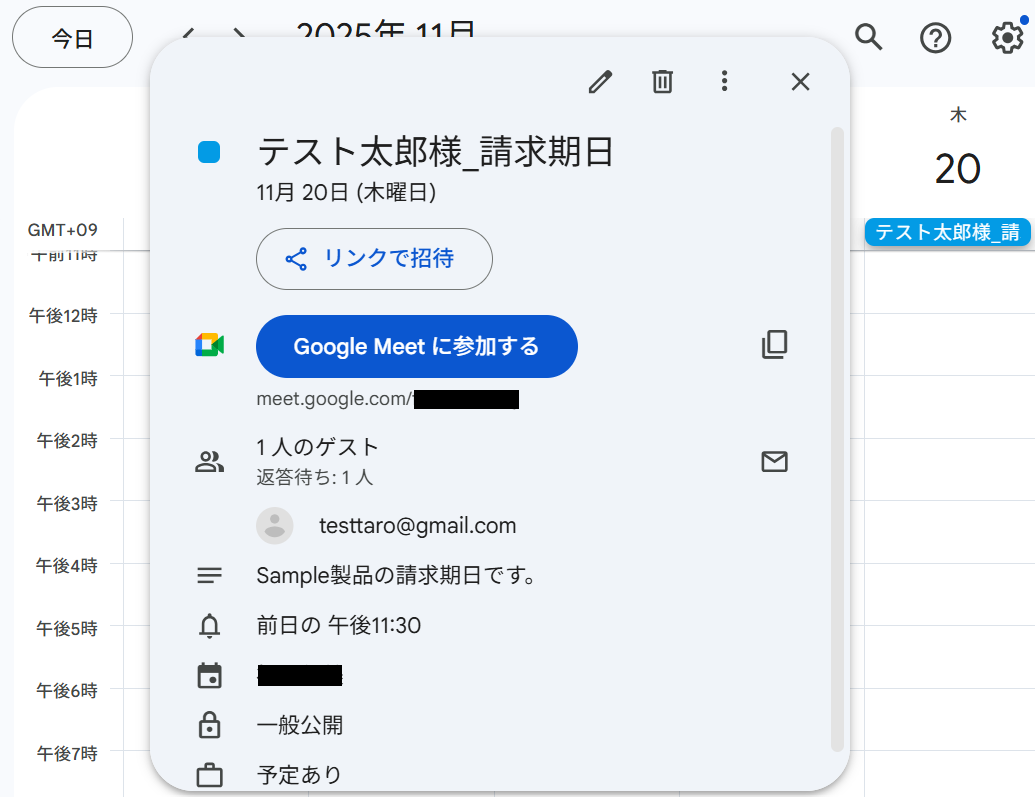
ステップ6:トリガーをONにして起動準備完了
最後に「トリガーをON」をクリックしたら、自動化の設定は完了です。
正しくフローボットが起動するか確認しましょう。
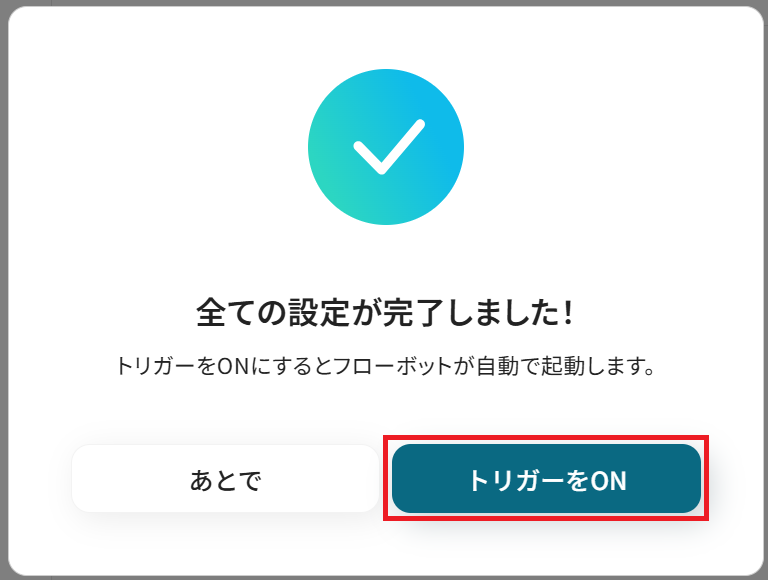
以上が、Stripeで請求書が作成されたら、Googleカレンダーに予定を作成する方法でした!
GoogleカレンダーのデータをStripeに連携したい場合
今回はStripeからGoogleカレンダーへデータ連携する方法をご紹介しました。
逆にGoogleカレンダーの情報をもとにStripeのデータを操作したい場合は、下記のテンプレートも併せてご利用ください。
Googleカレンダーに予定が作成されたら、Stripeに顧客を作成する
Googleカレンダーに新しい予定が作成された際、その予定情報から顧客名や連絡先などを抽出し、Stripeに顧客として自動登録するフローです。
例えばコンサルティングやセッションの予約がカレンダーに入ったタイミングで顧客登録を済ませておく、といった活用ができます。サービス提供後の請求書発行までの流れをスムーズにし、手動での顧客登録の手間を削減しましょう。
Googleカレンダーに予定が作成されたら、Stripeに顧客を作成する
試してみる
■概要
商談や打ち合わせの予定をGoogleカレンダーで管理し、その都度Stripeへ手動で顧客情報を登録する作業に手間を感じていませんか。
このワークフローは、GoogleカレンダーとStripeを連携させることで、カレンダーに新しい予定が作成されたタイミングをトリガーに、Stripeへ自動で顧客情報を作成するものです。
手作業による二重入力の手間や入力ミスを防ぎ、請求管理業務の効率化に貢献します。
■このテンプレートをおすすめする方
・Googleカレンダーで管理する顧客との予定を基に、Stripeで請求管理を行っている方
・Stripeへの顧客情報の登録を手作業で行っており、入力の手間やミスを削減したいと考えている方
・GoogleカレンダーとStripeを連携させ、顧客管理から請求までをスムーズに行いたい方
■注意事項
・Googleカレンダー、StripeのそれぞれとYoomを連携してください。
・Stripeはチームプラン・サクセスプランでのみご利用いただけるアプリとなっております。フリープラン・ミニプランの場合は設定しているフローボットのオペレーションやデータコネクトはエラーとなりますので、ご注意ください。
・チームプランやサクセスプランなどの有料プランは、2週間の無料トライアルを行うことが可能です。無料トライアル中には制限対象のアプリを使用することができます。
・トリガーは5分、10分、15分、30分、60分の間隔で起動間隔を選択できます。
・プランによって最短の起動間隔が異なりますので、ご注意ください。
StripeとGoogleカレンダーのAPIを使ったその他の自動化例
StripeとGoogleカレンダーのAPIを活用することで、決済管理とスケジュール管理を組み合わせた業務をスムーズに効率化できます。
Yoomにはこれらの業務を自動化できるテンプレートが多数用意されているので、ぜひご活用ください!
Stripeを使った自動化例
Stripeでの自動化は、支払い処理や通知、他ツールとのデータ連携を効率化します。
例えば、決済完了時にGoogleカレンダーに予定を自動作成することで、支払い業務とスケジュール管理を統合し、業務の正確性と効率を向上できます。
Gmailで受信した特定条件の内容をもとに、Stripeに顧客を作成する
試してみる
■概要
Gmailで受信したお客様からの申し込み情報を、一件ずつ手作業でStripeに顧客登録していませんか?この作業は時間がかかるだけでなく、コピー&ペーストによる入力ミスも起こりがちです。このワークフローを活用すれば、Gmailで特定のメールを受信した際に、その内容をもとに自動でStripeに顧客情報を作成できるため、こうした手作業の手間やミスを解消し、顧客管理を効率化できます。
■このテンプレートをおすすめする方
・Stripeへの顧客登録を、Gmailの受信内容をもとに手作業で行っているご担当者の方
・StripeとGmailを連携させて、顧客管理に関わる一連の業務を自動化したいと考えている方
・顧客情報の転記ミスをなくし、迅速かつ正確な顧客対応を実現したいと考えている方
■注意事項
・Gmail、StripeのそれぞれとYoomを連携してください。
・トリガーは5分、10分、15分、30分、60分の間隔で起動間隔を選択できます。
・プランによって最短の起動間隔が異なりますので、ご注意ください。
・【Stripe】はチームプラン・サクセスプランでのみご利用いただけるアプリとなっております。フリープラン・ミニプランの場合は設定しているフローボットのオペレーションやデータコネクトはエラーとなりますので、ご注意ください。
・チームプランやサクセスプランなどの有料プランは、2週間の無料トライアルを行うことが可能です。無料トライアル中には制限対象のアプリを使用することができます。
・分岐はミニプラン以上のプランでご利用いただける機能(オペレーション)となっております。フリープランの場合は設定しているフローボットのオペレーションはエラーとなりますので、ご注意ください。
・ミニプランなどの有料プランは、2週間の無料トライアルを行うことが可能です。無料トライアル中には制限対象のアプリや機能(オペレーション)を使用することができます。
Google スプレッドシートで特定条件の行が追加されたら、Stripeに顧客を作成する
試してみる
■概要
Stripeへの顧客登録を手作業で行い、Google スプレッドシートで別途リストを管理していることで、二重入力の手間や入力ミスが発生していませんか?このワークフローを活用すれば、Google スプレッドシートに特定条件の行が追加されるだけで、Stripeに顧客情報が自動で作成されます。StripeとGoogle スプレッドシート間のデータ連携を自動化することで、手入力の手間をなくし、より効率的な顧客管理を実現します。
■このテンプレートをおすすめする方
・Stripeへの顧客登録とGoogle スプレッドシートでの顧客管理を手作業で行っている方
・Google スプレッドシートの情報を基にしたStripeへの顧客登録を効率化し、入力ミスをなくしたい方
・ノーコードでStripeとGoogle スプレッドシートを連携させ、定型業務を自動化したい方
■注意事項
・Google スプレッドシート、StripeのそれぞれとYoomを連携してください。
・トリガーは5分、10分、15分、30分、60分の間隔で起動間隔を選択できます。
・プランによって最短の起動間隔が異なりますので、ご注意ください。
・【Stripe】はチームプラン・サクセスプランでのみご利用いただけるアプリとなっております。フリープラン・ミニプランの場合は設定しているフローボットのオペレーションやデータコネクトはエラーとなりますので、ご注意ください。
・チームプランやサクセスプランなどの有料プランは、2週間の無料トライアルを行うことが可能です。無料トライアル中には制限対象のアプリを使用することができます。
・分岐はミニプラン以上のプランでご利用いただける機能(オペレーション)となっております。フリープランの場合は設定しているフローボットのオペレーションはエラーとなりますので、ご注意ください。
・ミニプランなどの有料プランは、2週間の無料トライアルを行うことが可能です。無料トライアル中には制限対象のアプリや機能(オペレーション)を使用することができます。
Googleフォームの回答をもとに、Stripeで支払いリンクを作成する
試してみる
■概要
Googleフォームで受け付けた申し込みや注文に対し、Stripeで個別に支払いリンクを作成して送付する作業は、件数が増えると大きな負担になりがちです。手作業によるリンクの作成ミスや、メールでの送付漏れといった課題も発生しやすくなります。
このワークフローを活用すれば、Googleフォームの回答内容に応じてStripeの支払いリンクを自動で作成し、申込者へメールで送付する一連の流れを自動化できるため、こうした手作業を効率化し、ミスを減らすことが可能です。
■このテンプレートをおすすめする方
・GoogleフォームとStripeを利用した決済フローを手作業で行い、効率化したい方
・支払いリンクの作成や送付作業での入力ミスや対応漏れをなくしたいと考えている方
・フォームからの申し込み後の決済処理を自動化し、顧客体験を向上させたい担当者の方
■注意事項
・Googleフォーム、StripeのそれぞれとYoomを連携してください。
・Stripeはチームプラン・サクセスプランでのみご利用いただけるアプリとなっております。フリープラン・ミニプランの場合は設定しているフローボットのオペレーションやデータコネクトは
エラーとなりますので、ご注意ください。
・チームプランやサクセスプランなどの有料プランは、2週間の無料トライアルを行うことが可能です。無料トライアル中には制限対象のアプリを使用することができます。
・トリガーは5分、10分、15分、30分、60分の間隔で起動間隔を選択できます。
・プランによって最短の起動間隔が異なりますので、ご注意ください。
・Googleフォームをトリガーとして使用した際の回答内容を取得する方法は下記をご参照ください。
https://intercom.help/yoom/ja/articles/6807133
Stripeで支払いが行われたらGoogle Chatに通知する
試してみる
Stripeで支払いが行われたらGoogle Chatに通知するフローです。
Stripeで支払いが完了したらHubSpotのコンタクトを作成する
試してみる
■概要
「Stripeで支払いが完了したらHubSpotのコンタクトを作成する」フローは、オンライン決済後に自動で顧客情報をHubSpotに登録する業務ワークフローです。
これにより手動でのデータ入力を省略し、営業やマーケティングチームへの素早い情報共有が可能になります。
■このテンプレートをおすすめする方
・Stripeを利用してオンライン決済を行い、顧客データをHubSpotで管理したいビジネスオーナーの方
・手動でのデータ入力に時間を取られ、業務効率化を図りたい営業・マーケティング担当者の方
・StripeとHubSpotの連携を簡単に設定し、自動化したいIT担当者の方
・顧客情報の一元管理を目指し、SaaSアプリ間の連携を強化したい企業の管理者の方
■注意事項
・Stripe、HubSpotのそれぞれとYoomを連携してください。
・Stripeはチームプラン・サクセスプランでのみご利用いただけるアプリとなっております。フリープラン・ミニプランの場合は設定しているフローボットのオペレーションやデータコネクトはエラーとなりますので、ご注意ください。
・チームプランやサクセスプランなどの有料プランは、2週間の無料トライアルを行うことが可能です。無料トライアル中には制限対象のアプリを使用することができます。
Stripeで支払いが行われたらGoogle スプレッドシートに追加する
試してみる
Stripeで支払いが行われたらGoogle スプレッドシートに追加するフローです。
Stripeで支払いが行われたらLINE WORKSに通知する
試してみる
Stripeで支払いが行われたらLINE WORKSに通知するフローです。
Stripeで支払いが完了したらSalesforceの商談レコードを作成する
試してみる
■概要
「Stripeで支払いが完了したらSalesforceの商談レコードを作成する」フローは、オンライン決済と営業管理をスムーズに連携する業務ワークフローです。
オンラインショップやサービスでの決済完了後にSalesforceに自動で商談レコードを作成することで、手動でのデータ入力を省略し、営業チームの効率を向上させます。
これにより、支払い情報と商談情報の一貫性が保たれ、迅速なフォローアップが可能になります。
■このテンプレートをおすすめする方
・Stripeを利用してオンライン決済を行っているビジネスオーナーの方
・Salesforceで商談管理を行っており、手動入力に手間を感じている営業担当者の方
・支払い完了後の迅速な商談登録を自動化したいと考えている経営者の方
・StripeとSalesforceの連携を通じて業務効率化を図りたいIT担当者の方
■注意事項
・SalesforceのそれぞれとYoomを連携してください。
・トリガーは5分、10分、15分、30分、60分の間隔で起動間隔を選択できます。
・プランによって最短の起動間隔が異なりますので、ご注意ください。
・【Salesforce】はチームプラン・サクセスプランでのみご利用いただけるアプリとなっております。
・【Stripe】はチームプラン・サクセスプランでのみご利用いただけるアプリとなっております。
フリープラン・ミニプランの場合は設定しているフローボットのオペレーションやデータコネクトはエラーとなりますので、ご注意ください。
・チームプランやサクセスプランなどの有料プランは、2週間の無料トライアルを行うことが可能です。無料トライアル中には制限対象のアプリを使用することができます。
Stripeで支払いが行われたらSlackに通知する
試してみる
Stripeで支払いが行われたらSlackに通知するフローです。
Zendeskで特定のチケットが作成されたら、Stripeで顧客を作成する
試してみる
■概要
Zendeskで受けた問い合わせ情報を、都度手作業でStripeに顧客情報として登録していませんか。
このような手作業は手間がかかるだけでなく、情報の入力ミスや登録漏れの原因にもなりかねません。
このワークフローを活用することで、ZendeskとStripeの連携が自動化され、Zendeskで特定のチケットが作成された際に、Stripeに顧客情報が自動で作成されるようになり、これらの課題を解消します。
■このテンプレートをおすすめする方
・Zendeskのチケット情報をStripeに手作業で登録しているカスタマーサポート担当の方
・ZendeskとStripeを連携させ、顧客管理のプロセスを効率化したいと考えている方
・手作業による顧客情報の入力ミスや登録漏れを防ぎ、業務の正確性を高めたい方
■注意事項
・Zendesk、StripeのそれぞれとYoomを連携してください。
・【Zendesk】、【Stripe】はチームプラン・サクセスプランでのみご利用いただけるアプリとなっております。フリープラン・ミニプランの場合は設定しているフローボットのオペレーションやデータコネクトはエラーとなりますので、ご注意ください。
・チームプランやサクセスプランなどの有料プランは、2週間の無料トライアルを行うことが可能です。無料トライアル中には制限対象のアプリを使用することができます。
・トリガーは5分、10分、15分、30分、60分の間隔で起動間隔を選択できます。
・プランによって最短の起動間隔が異なりますので、ご注意ください。
・分岐はミニプラン以上のプランでご利用いただける機能(オペレーション)となっております。フリープランの場合は設定しているフローボットのオペレーションはエラーとなりますので、ご注意ください。
・ミニプランなどの有料プランは、2週間の無料トライアルを行うことが可能です。無料トライアル中には制限対象のアプリや機能(オペレーション)を使用することができます。
Googleカレンダーを使った自動化例
Googleカレンダーによる自動化は、予定作成や通知、他システムとの同期業務をスムーズに進めます。
例えば、Stripeの決済情報をもとに予定を作成し、関係者に通知することで、支払いとスケジュールの管理を一元化できます。
Googleカレンダーで予定が作成されたら、Google スプレッドシートに行を追加しSlackに通知する
試してみる
■概要
Googleカレンダーに新しい予定が入るたびに、その内容をGoogle スプレッドシートに手作業で転記し、関係者に共有するのは手間がかかる作業ではないでしょうか。
このワークフローは、そうした定型的な業務を自動化するために設計されており、Googleカレンダーに予定が作成されると、自動でGoogle スプレッドシートの指定した行に情報を追加し、Slackへ通知します。
GoogleカレンダーとGoogle スプレッドシートの連携を自動化することで、転記ミスを防ぎ、スムーズな情報共有を実現します。
■このテンプレートをおすすめする方
・GoogleカレンダーとGoogleスプレッドシートで、アポイント履歴やタスクを手動で管理している方
・Googleカレンダー、Google スプレッドシートの連携による情報共有の効率化や、チームの生産性向上を目指すマネージャーの方
・手作業による転記漏れや入力ミスをなくし、正確なスケジュール管理を実現したいと考えている方
■注意事項
・Googleカレンダー、Google スプレッドシート、SlackのそれぞれとYoomを連携してください。
・トリガーは5分、10分、15分、30分、60分の間隔で起動間隔を選択できます。
・プランによって最短の起動間隔が異なりますので、ご注意ください。
Googleフォームに面接の予約情報が回答されたら、Googleカレンダーに予約を作成する
試してみる
Googleフォームに新しく面接予約の情報が送信されたら、Googleカレンダーに予約を作成するフローです。
Googleフォームの予約フォーム回答を元にGoogleカレンダー予定を追加し、メールを送る
試してみる
■概要
・Googleフォームに回答が行われたら、Googleカレンダーに予定を追加しSlackにその旨を通知するフローです。
・フォームの回答のみでカレンダー追加から通知まで一貫して自動化することができます。
■事前準備
・事前に使用するアプリとのマイアプリ登録(連携)が必要です。以下連携における参考ガイドとなります。
※簡易的な連携ができるアプリについては詳細ガイドのご用意がない場合がございます。
https://intercom.help/yoom/ja/collections/3041779
・Googleカレンダーの終了時間を設定するためにスプレッドシートの関数を用いて、開始時間から終了時間を算出する必要があります。
※今回は開始から1時後の時間を取得する関数を入れています。関数の設定次第では30分や1時間以上の設定も可能です。
■フローボットを起動させたときの実際の動きはこちら
https://youtu.be/M-gZDyO5dp0
Googleフォームの回答を元にGoogleカレンダー予定を追加し、Googleスプレッドシートに情報を追加する
試してみる
■概要
・Googleフォームに回答が行われたら、Googleカレンダーに予定を追加し更にGoogleスプレッドシートに情報を追加します。
・GASを用いることなく、任意のGoogleスプレッドシートに対して、フォームの回答とミーティングURLを追加を行うことができます。
■事前準備
・事前に使用するアプリとのマイアプリ登録(連携)が必要です。以下連携における参考ガイドとなります。
※簡易的な連携ができるアプリについては詳細ガイドのご用意がない場合がございます。
https://intercom.help/yoom/ja/collections/3041779
・Googleカレンダーの終了時間を設定するためにスプレッドシートの関数を用いて、開始時間から終了時間を算出する必要があります。
※今回は開始から1時後の時間を取得する関数を入れています。関数の設定次第では30分や1時間以上の設定も可能です。
■フローボットを起動させたときの実際の動きはこちら
https://youtu.be/rhTbsLma5Bc
Salesforceに商談が登録されたらGoogleカレンダーに予定を登録
試してみる
■概要
Salesforceに新しい商談が登録されるたびに、手動でGoogleカレンダーに予定を登録する作業は、手間がかかるだけでなく、入力漏れや二重登録の原因にもなりがちではないでしょうか。このワークフローを活用すれば、Salesforceへの商談登録をきっかけに、Googleカレンダーへ関連する予定を自動で作成できるため、面倒な手作業から解放され、重要な商談機会を逃すリスクを低減します。
■このテンプレートをおすすめする方
・SalesforceとGoogleカレンダー間の情報転記に手間を感じている営業担当者の方
・営業チームのスケジュール管理を効率化し、商談の機会損失を防ぎたいマネージャーの方
・SaaS間の連携を自動化することで、営業活動の生産性を高めたいと考えている方
■注意事項
・Salesforce、GoogleカレンダーのそれぞれとYoomを連携してください。
・Salesforceはチームプラン・サクセスプランでのみご利用いただけるアプリとなっております。フリープラン・ミニプランの場合は設定しているフローボットのオペレーションやデータコネクトはエラーとなりますので、ご注意ください。
・チームプランやサクセスプランなどの有料プランは、2週間の無料トライアルを行うことが可能です。無料トライアル中には制限対象のアプリを使用することができます。
・トリガーは5分、10分、15分、30分、60分の間隔で起動間隔を選択できます。
・プランによって最短の起動間隔が異なりますので、ご注意ください。
Salesforceで行動情報(活動)が登録されたらGoogleカレンダーに予定を登録
試してみる
Salesforceの商談や取引先オブジェクトの活動項目で、行動情報(活動)が登録されたらGoogleカレンダーに予定を登録します。
毎日、Googleカレンダーの1日の予定をChatGPTで整理して通知する
試してみる
■概要
このワークフローでは、Googleカレンダーからその日の予定を自動取得し、ChatGPTが内容を整理・要約することが可能です。また、その後で整理された情報を通知することで、効率的に一日の予定を把握できます。
Yoomを利用すると、プログラミング不要で簡単にアプリ同士を連携することができます。
■このテンプレートをおすすめする方
・毎日Googleカレンダーを活用してスケジュール管理を行っているビジネスパーソンの方
・チームやプロジェクトの予定を効率的に把握したいマネージャーやリーダーの方
・ChatGPTを利用して業務プロセスを自動化したいIT担当者の方
・日々の予定を手軽に整理・確認したい経営者や起業家の方
■注意事項
・Googleカレンダー、ChatGPT、SlackのそれぞれとYoomを連携してください。
・ChatGPT(OpenAI)のアクションを実行するには、OpenAIのAPI有料プランの契約が必要です。(APIが使用されたときに支払いができる状態)
https://openai.com/ja-JP/api/pricing/
・ChatGPTのAPI利用はOpenAI社が有料で提供しており、API疎通時のトークンにより従量課金される仕組みとなっています。そのため、API使用時にお支払いが行える状況でない場合エラーが発生しますのでご注意ください。
毎朝Googleカレンダーの予定をSlackに通知する
試してみる
毎朝、指定の時間にGoogleカレンダーで登録されている本日の予定を取得し、Slackに通知するフローボットです。
kintoneに情報が登録されたら、Googleカレンダーに予定を作成する
試してみる
kintoneに登録された情報を基に自動でGoogleカレンダーに予定を作成するフローです。
指定のスケジュールになったら、Googleカレンダーに予定を作成しHubSpotと連携してメモを作成する
試してみる
指定のスケジュールになったら担当者に依頼後、Googleカレンダーに予定を作成しHubSpotと連携してメモを作成するフローです。
まとめ
StripeとGoogleカレンダーの連携を自動化することでこれまで手作業で行っていた転記作業の手間を削減し、支払い期日の見落としといったヒューマンエラーを防ぐことができます。
これにより担当者は、請求管理や入金確認といった定型業務に追われることなく、より戦略的な業務に集中する環境が整います!
今回ご紹介したような業務自動化を実現できるノーコードツールYoomを使えば、プログラミングの知識がない方でも直感的な操作で簡単に業務フローを構築できます。
もし自動化に少しでも興味を持っていただけたら、ぜひこちらから無料登録してYoomによる業務効率化を体験してみてください!
よくあるご質問
Q:Stripeの決済完了など、他の情報もカレンダーに登録できますか?
A:可能です。連携アカウントとアクションを選択する画面で、Stripeのトリガーを「支払いが正常に完了したら」に変更してください。
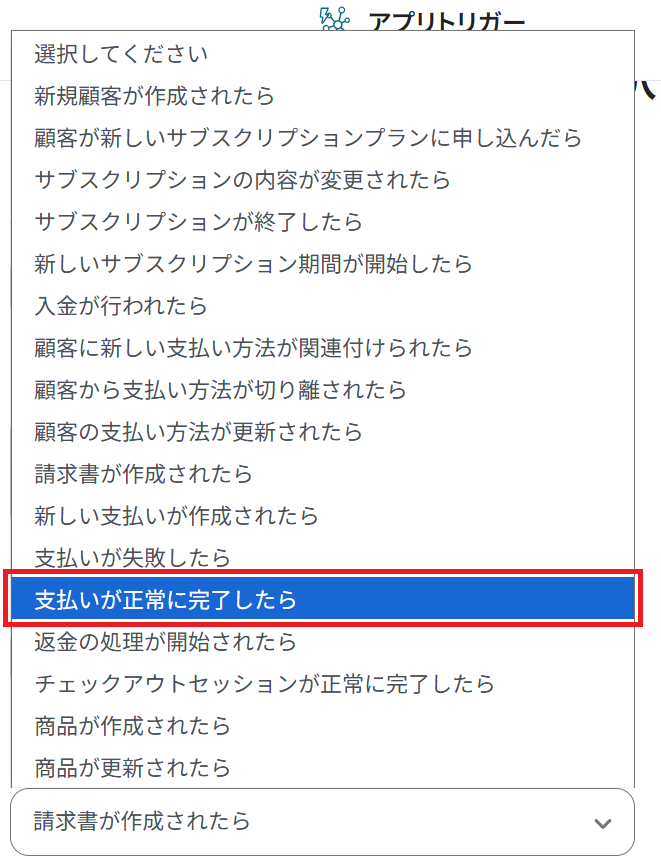
Q:終日の予定ではなく、時間を指定して登録することは可能ですか?
A:可能です。連携アカウントとアクションを選択する画面でGoogleカレンダーのアクションを「予定を作成」に変更してください。予定の開始日時・終了日時の両方に「支払い期日」の値を設定すると時間指定できます。
Q:カレンダー登録と同時に、Slackなどへ通知を飛ばせますか?
A:可能です。Googleカレンダーのアクション設定の下に、Slackの「チャンネルにメッセージを送る」などのアクションを追加してください。